What's New - Feature updates in Zoho Mail
- Filter By Category
- Filter By Module
- All Module
- Admin Console
- Admin Reports
- Calendar
- Tasks
TIMELINE
2024
Mar
Filters for IMAP accounts in Zoho Mail
FeaturesMailNow, you can create filters and set up specific rules and criteria for emails within your IMAP accounts configured in Zoho Mail.
Learn MoreCreate Subfolders for your sent emails!
FeaturesMailIn Zoho Mail, you can now create subfolders within your sent folder, allowing for a more intuitive and structured approach to managing your sent emails.
Know MoreFeb
Unsubscribe from Shared Folders
EnhancementMailZoho Mail now offers you even more control over your inbox. Unsubscribe from folders you no longer want to be part of, freeing yourself from unnecessary emails or notifications from folders you're not actively engaged with. Focus on what truly matters to you.
Learn MoreEnhanced email management for Shared Mailboxes!
EnhancementMailOwner or the Moderator of a Shared Mailbox now have the option to delete emails within the group, providing enhanced control and efficiency in managing Shared Mailboxes.
Know MoreJan
Enhancing email security - Zoho Mail now supports BIMI!
FeaturesAdmin ConsoleBrand Indicators for Message Identification (BIMI) - adds an extra layer of security to your email communications. You can now display your organization's logos next to your emails in the recipient's inbox. This improves trust among recipients by providing a recognizable and legitimate representation of your organization and reducing the risk of potential phishing attempts. Recognizing legitimate emails becomes much easier with Zoho Mail.
Learn MoreFilter emails with no subject
EnhancementMailAre you worried about managing incoming emails that lack subject lines? You can now filter such emails and define specific actions to be taken on these emails, such as moving them to a designated folder, marking them as spam, or deleting them altogether.
Know More2023
Dec
Subject-based email grouping
EnhancementMailWe understand that flexibility is key, and customization is a priority for our users. You now have the option to choose how your email replies are displayed. Using Subject-based email grouping settings, you can choose to list replies with modified subjects as separate conversations in the email listing.
Learn MoreAccess your Extensions right from your emails
IntegrationsMailAccessing the widget module, a pivotal component of your Zoho Mail Extension, is now more convenient than ever. You can now make your widget module directly accessible from the contact card in the mail preview pane.
Know MoreNov
Mail Reading Formats: Plain & Rich Text
FeaturesMailIn Zoho Mail, it is now possible to read emails in the preferred mode of your choice. Enabling Plain or Rich text mode from the Mail View Options within settings allows you to choose between a visually enhanced and formatted text or a simple, unformatted text format to read your emails.
Check Out Now!Users can create email-enabled Groups with admin approval
FeaturesMailOrganizations users now have the option to create a group as an email-enabled group directly from their group management page if the admin has granted permission through the admin console.
Try Now!Add email event invitations to Zoho CRM Calendar
EnhancementMailYou can now choose to add event invitations from your emails directly to the Zoho CRM Calendar instead of the Zoho Calendar for more efficient and consolidated management of your business events or activities related to customer relationship management.
Know MoreConfigure separate Out-of-Office response for internal and external senders
EnhancementAdmin ConsoleNow, administrators can also configure distinct Out-of-Office responses for emails from senders within the organization and external senders, ensuring that both internal and external contacts receive responses crafted to their respective needs and contexts.
Check OutNew DRE Gallery function alert!
EnhancementMailNow, our gallery of pre-defined DRE functions has a new addition, bringing even more flexibility to manage your inbox. A pre-written script to automatically add attachments from an email to CRM when the sender is listed as a CRM lead or contact is added to the Gallery function.
Know MoreShared Mailbox support in email Retention and Backup
EnhancementAdmin ConsoleIn Admin Console, the ability to retain, backup, or recover emails now extends to shared mailboxes. Administrators can now have the same level of control and security for shared mailboxes as they have for individual user accounts and make sure that critical data is protected and accessible when needed, even for collaborative spaces within Zoho Mail.
Learn MoreOct
Send personalized Out-of-Office messages for internal and external contacts
FeaturesMailYou can now set distinct Out-of-Office replies to senders within your organization and those outside it. Manage your professional communications effectively, ensuring that your messages are not only automated but also finely tuned to the expectations of both internal and external audiences.
Check Out!Associate Contact card to your email signatures
FeaturesMailNo more copying and pasting your contact information repeatedly. You can now include contact cards directly into your email signature. Recipients can easily save your contact details directly from your signature, eliminating the hassle of manual entry. It's a one-time setup for a lasting impact on every email you send.
Try Now!Seamless language translation for your emails
FeaturesMailNo need to worry about missing out on important information or struggling to understand emails in different languages. In Zoho Mail, you can now translate all your emails to your preferred language. Enhance your email communication experience, fostering global collaboration and ensuring that language diversity is no longer a barrier to effective communication.
Learn MoreAdmins can now recall sent emails
FeaturesAdmin ConsoleNo more worrying about emails sent by mistake. Admins can now recall emails sent by users within the organization. This ensures that any unintended or erroneous messages are swiftly corrected, providing enhanced control and flexibility over email communications.
Know MoreSep
New languages support
NewMailZoho Mail now supports four new languages: Bodo, Dogri, Kashmiri and Santhali
Check It OutColor coding your email listings
FeaturesMailTired of staring at that bland inbox all day? Want to make it more fun and functional? Simply apply tags to your emails and watch your inbox transform into a burst of colors. It not only adds a visual layer to your inbox but also makes navigation easy as you effortlessly distinguish between various types of emails with enhanced clarity and ease. Add some color to your inbox today!
Try Now!Craft your responses and compositions with unique Signatures
FeaturesMailWe understand that composing and replying to emails has its unique nuances. You can now have separate signatures for both replying and composing emails.Tailor your emails with distinct signatures, and keep your responses consistent, and stand out with personalized unique signatures.
Check Out NowZia Summarize is now available to all your mail accounts
EnhancementMailZia effortlessly summarizes emails from your inbox, but we've taken it a step further. Now, you can summarize emails not just from your primary inbox but also from your POP, IMAP, and delegated mail accounts. Have a comprehensive email summarization experience with Zia Summarize!
Try Now!PGP Encryption in Zoho Mail
IntegrationsMailWith PGP integration, your conversations are fortified with an extra layer of protection through powerful encryption, protecting your sensitive information from unauthorized access. Generate and store public and private keys right within your mailbox. Use these keys to send encrypted emails to your recipients and add a touch of authenticity by digitally signing your emails, verifying your legitimacy with every communication.
Learn MoreAug
SecurePass email support - iOS and Android
Mobile AppMailZoho Mail mobile applications now support sending SecurePass emails on the go. This will help you to send secure and confidential emails even when you're on the move.
New languages support - iOS and Android
Mobile AppMailSix new languages are now supported by Zoho Mail mobile applications: Bodo, Dogri, Santali, Sindhi, Sanskrit, and Nepali.
Prevent your catch-all from getting spammed
EnhancementAdmin ConsoleAre you worried that the catch-all mailbox of your organization is flooded with spam emails from a specific email address? We've got you covered! Zoho Mail now allows you to exclude the email address spamming your catch-all mailbox and prevent those emails from getting into your catch-all mailbox.
Know moreJul
New languages support
NewMailZoho Mail now supports five new languages: Sindhi, Sanskrit, Maithili, Manipuri, and Konkani.
Try now!Starting a chat in Cliq with a group member made easy
IntegrationsMailWhen you view the members of a group in Zoho Mail, you can now chat, and start an audio or video call in Cliq with a group member right from the Group info tab.
Check out nowAssociate signature with Delegate email address
EnhancementMailHaving an email address delegated to you mandates the use of the owner's signature when an email is sent using the delegated email address. We've made it simple by helping you create and associate a signature with a delegated email address.
Learn moreOutgoing webhooks for Streams
NewMailHow excited would you be if we told you that, for all the Streams posts created in Zoho Mail you can get a notification or the content displayed in any other application? You can now configure an outgoing webhook to connect Zoho Mail with any other application and get your preferred action done whenever a Streams post is created.
Know moreAdd users via CSV to export user accounts
EnhancementAdmin ConsoleExporting multiple user accounts from Zoho Mail Admin Console is much simpler now, as you can just upload a CSV file with all the accounts you need to export, instead of adding them one by one.
Learn moreInteroperability with Outlook Calendar
New FeatureAdmin ConsoleIf your business utilizes both Zoho Calendar and Microsoft Outlook for different groups of people, then calendar interoperability can be highly beneficial. It allows the users of both services to view each other's availability. To enable this feature, simply configure calendar interoperability from the Zoho Mail Admin Console.
Know moreNew Admin Report: Rejection logs
NewAdmin ReportsThe Rejection logs section lists the emails that failed to get delivered to the intended recipients on a specific date or date range that you select.
Learn moreJun
Collections of Bookmarks
NewMailNow, view your bookmark collections in a consolidated view within your mailbox. The collections you create in the My Bookmarks section or under any group can now be viewed under the Collections tab in the respective sections.
Learn moreA better view of your unread emails
EnhancementMailTo provide users with a more enhanced email experience, the unread emails in the email listing have been given a makeover. The unread email view can now be configured using the Rich and Lite options based on your preference.
Check nowSend out authentic emails from your websites
IntegrationsMailAre you worried about your emails sent out from websites hosted in Joomla ending up in the junk/ spam folders of your target audience or readers? Don't worry anymore! The Zoho Mail plugin for Joomla will help you send out authentic emails trusted by other service providers by configuring your Zoho Mail account in Joomla.
Learn moreRestore retained/ backed up emails to a separate folder
EnhancementAdmin ConsoleIn Zoho Mail, you have the option to restore the retained or backed-up emails based on the retention or backup policy set for the organization. Earlier, you had the option to restore them only to the respective folders from which they've been retained or deleted. Now, you can restore those emails to a new folder in the users' mailboxes instead of the respective folders from which they've been retained or deleted.
Resource Booking reports
NewAdmin ReportsAll your organization's resources reports can be accessed from the Collaborative Apps section in Admin Reports. The reports in this section allow you to view the resources by providing the booking history for each resource and also the future bookings.
Know moreMay
Mail Assistant to your rescue
NewMailWouldn't that excite you if we told you that you could now summon a virtual assistant in Zoho Mail with just two keystrokes? Yes, you heard it right. Mail Assistant in your mailbox will help you in locating a setting, check-in or out, change the theme, etc. based on your commands.
Try now!Mailbox delegation for better communication
New FeatureMailIf you're hesitant to share your email account credentials with your assistant/colleague but still want your emails read and replied to on your behalf, we've got you covered. You can now delegate your mailbox to anyone in your organization and grant them access to view and reply to emails using your email address or on your behalf.
Learn moreZia AI to make your email experience easier
New FeatureMailWho said writer's block occurs only when trying to come up with an article or a blog? Sometimes, it can be challenging to compose an email asking for a pricing quote or an appreciation email. Empathizing with you made us integrate Zia AI with Zoho Mail to assist you with writing an email, auto-suggesting content as you type, and summarizing an email.
Know moreZoho Mail extension in Writer
IntegrationsMailThe tiresome process of writing a word document, storing it in local storage, then attaching it to an email to share the document has come to an end. By using the Zoho Mail extension in Zoho Writer, you can now draft a document in Writer and send an email with the document attached directly from the Writer interface.
Learn moreFile activity report
NewAdmin ReportsA new report: File activity has been added to WorkDrive reports under the Collaborative Apps section. The admin can view the WorkDrive activities (Create, Upload, Edit, or Download) performed by the users in the organization, as well as the time and IP address from which the activities are performed, using this report.
Know moreDelegation reports
NewAdmin ReportsThe Delegation reports under the Mailbox reports section lists the mailbox delegation status of all the users in your organization.
Learn MoreApr
An easy way to add attachment to a CRM Lead
EnhancementMailDo you find it time-consuming to download an attachment from an email and then upload it to Zoho CRM to be associated with a Lead? By creating an incoming filter action, you can now automatically add the Workdrive link with the attachment to a Lead in your CRM module.
Check it outCommunicate better by posting emails to Cliq channels
FeaturesMailIf you want to auto-intimate your team members of an email through Zoho Cliq, we've got you covered. You can now choose to automatically notify your team via Zoho Cliq by posting the email link or just the attachments from an email to a channel that you're part of.
Learn moreNow, Zoom meeting comes handy in Zoho Mail
IntegrationsMailHave you thought about adding a Zoom meeting link when you compose an email in Zoho Mail but had to navigate to a new tab to create one? Your thoughts have been heard. The Zoom extension in Zoho Mail now allows you to create Zoom meetings and share links directly from your mailbox.
Read moreAssociate an email with any CRM entity
EnhancementMailIn addition to the emails that you send from Zoho CRM to any Leads or Contacts, you can also associate any email in your inbox with any entity in your CRM module and easily access them from Zoho CRM.
Learn moreTwo new reports under Security reports section
NewAdmin ReportsIn Zoho Mail Admin Reports, two new reports have been added to the Security Reports section:
The administrators can use this report to view the consolidated list of suspicious login activities of users.
The administrators can use this report to view the session history i.e., the Client IP address and Session start time of any users.
Mar
Choose to have your recent replies on top
FeaturesMailIn Zoho Mail, you can now choose to have the conversation with the recent replies on top of the email listing.
Learn moreCompress and download attachments as ZIP file
EnhancementMailAre you often facing the issue of exceeding the attachment size limit in your email? Having the fear of data privacy when you compress them as a ZIP file using third-party applications? We're here with a solution. You can now compress two or more attachments added to the email composer and download them as a ZIP file to your desktop without having to leave your mailbox.
Try nowAuto-add Hubspot log emails in Bcc field
EnhancementMailYou can now choose to automatically add the log email address in Hubspot to the Bcc field of your email composer.
Know moreTwo new reports under Content reports section
FeaturesAdmin ReportsIn Zoho Mail Admin Reports, two new reports have been added to the Content Reports section:
Folder count and size:
The data on the folder size and the email count in the folders, used storage, number of archived messages in the folder, etc., can be inferred with this report.
Unread emails:
The Unread Emails report displays the number of emails received by a user and the count of unread emails.
Feb
Adapting to Zoho Mail made easier
FeaturesMailAre you someone who recently switched to Zoho Mail and is having trouble getting used to the email composer in Zoho Mail? To make your transition easier while experiencing a secure email experience, the Composer presets of Google, Outlook, and Yahoo are now made available within Zoho Mail settings.
Try it nowTags to organize your shared mailbox better
EnhancementMailThe emails in your shared mailboxes can now be assigned tags and categorised based on your preference. This will help you keep your emails in your shared mailboxes organized and easy to access.
Learn moreMark Zoho Desk tickets as spam
IntegrationsMailTo mark a ticket or more from a contact in Zoho Desk can now be done right within your mailbox. Yes! You heard it right. The Zoho Desk extension in Zoho Mail helps you to mark as spam a ticket with ease.
Know moreImport users from M365
EnhancementAdmin ConsoleIf you're an organization admin who's migrating to Zoho Mail from Microsoft 365, you need not worry about the user creation Zoho Mail. You can now import users from M365 into Zoho Mail and create users here without any hassles.
Check nowSplunk in Zoho Mail to enhance your Organization security
BetaAdmin ConsoleBy continuously gathering high volumes of network and machine data, analysing, and correlating them in readable form in real time, the Splunk integration with Zoho Mail Admin Portal helps you handle your organizational threats effectively.
Learn moreNew DMARC reports
NewAdmin ReportsThe DMARC - Domains provides a list of domains in your organization and their corresponding DMARC status. It also displays the DMARC record that you have configured for each domain.
Check nowSearch in Admin activity of Audit logs made easy
EnhancementAdmin ReportsThe Search action in the Admin activities section of Audit logs has been enhanced with contextual filters to provide a smooth search and find experience.
Try it outJan
Book conference rooms from right within your mailbox
New FeatureMailIs the idea of booking a conference room for a team meeting in the midst of your hectic schedule tiring you? Don't worry. You can now check the availability of conference rooms in your organization and book them straight from Zoho Mail.
Learn moreZoho Social inside Zoho Mail
IntegrationsMailHow often do you miss the mentions of your brand in a tweet or forget to reply to a message on your Twitter handle? To help with this situation, we've integrated Zoho Social right within Zoho Mail to keep you posted about your messages, mentions, and much more while assisting you in increasing productivity.
Know moreCloning inside your mailbox setting!
EnhancementMailYes, you read that right. You can duplicate an existing filter to create a new one with a few or more changes to it.
Check nowNew font alert!
FeaturesMailZoho Mail now supports a new font: Zoho Puvi. Go to your System settings in Zoho Mail to try out the new font.
Try nowEmail forwarding rules - For better email management
New FeatureAdmin ConsoleYou can now set up Email forwarding rules in Zoho Mail Admin Console to manage the conditions to forward your organization's incoming emails. The configuration can be applied to the entire organization or to specified users.
Learn moreFolder navigation made easy
EnhancementMailAt Zoho Mail, we always aim to make users' email experiences more organized and user-friendly in order to increase their productivity. With the folders drop-down menu on top of the email listing, folder navigation has been made easier while scrolling through the listing.
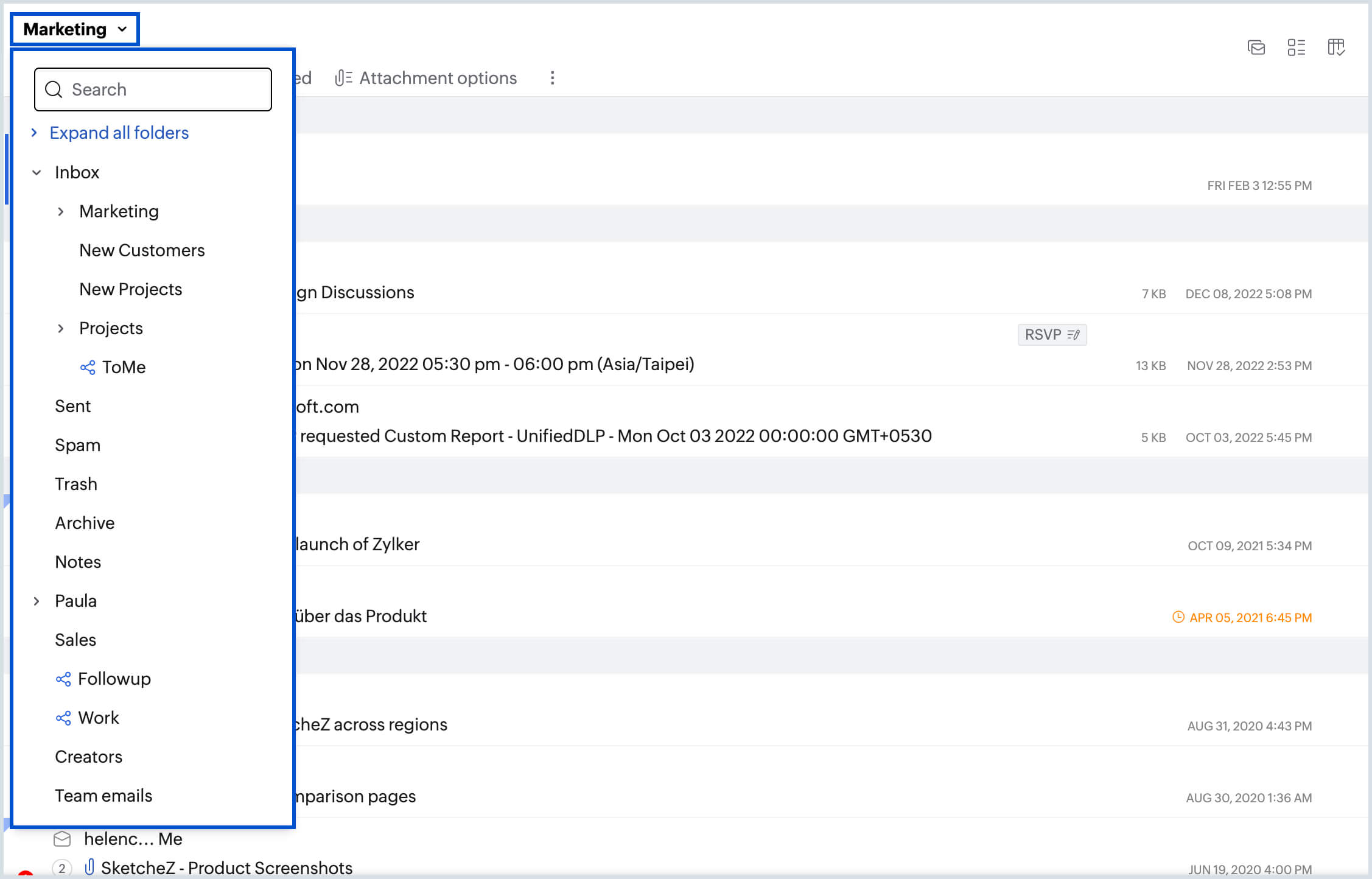
Mail logs view based on your choice
EnhancementAdmin ReportsYou can now customize the fields to be displayed in the Mail Logs section of Admin Reports.
Learn how2022
Dec
Shared mailboxes for efficient team collaboration
New FeatureMailIf your organization requires multiple hands to work on a single ticket or customer query, the org admin can now set up shared mailboxes for different groups and have them work together for better collaboration instead of sending emails amongst your teammates back and forth.
Learn moreAccess your bookmarks anytime anywhere
EnhancementMailYou can now export URLs that you save to the Bookmarks application and access them anywhere at anytime.
Check out nowAutomate email snooze
EnhancementMailSnooze emails automatically using the email filters. You can snooze emails based on certain conditions such as the sender's email address, subject, type of attachments, and much more.
Know moreKeep your inbox clean
New FeatureMailWorried that all of your reply emails have flooded your inbox and looking for a way to keep it tidy? We've got you covered. You can now use the send and archive option in your email composer to archive the reply emails you send directly from the compose window.
Try nowNov
Collaboration made better!
New FeatureMailA topic can be better discussed by putting down the ideas in a note with the help of your team. To collaborate more effectively than before, you can now invite them to access your note and add their opinion or ideas to your note.
Know moreAudio emails is the trend now
NewMailWho said that audio notes could be sent only via instant messaging apps? You can now record any audio using the Voice recorder option in your compose window and attach it to your email.
Check out nowRecover emails in a jiffy
New AppMailDo not feel stranded when you have your account blocked, suspended or you have accidentally emptied your trash. All your emails can be retained by your admin which you can now access them from your mailbox and recover them with a few clicks.
Learn moreImport tasks from Trello
EnhancementTasksFinding it difficult to keep track of your tasks and manage them from multiple places? You can now import tasks from Trello and manage them in Zoho Tasks.
Know moreNew languages support
EnhancementMailZoho Mail now supports two more Indian languages: Malayalam and Oriya.
Try nowResource Booking - Org settings
NewAdmin ConsoleAs an admin you can now configure the minimum and maximum duration for a booking made by your organization members from Zoho Mail Admin Console.
Learn moreOct
New display languages support
NewMailZoho Mail has now become more inclusive by providing support for two new display languages: Welsh and Galician.
Check NowAddition of a new view in Tasks
NewTasksDon't be worried about missing tasks created by someone else in the organisation or in a group that you are not a part of but have been assigned to you. You can now view such tasks in the Shared with me section.
Know moreSep
Set reminder and get notified
New FeatureMailIf you often forget about an email from a certain person or a specific topic, this feature is for you! You can now set a reminder for incoming emails based on particular conditions and receive notifications in your inbox.
Check it out now!Protection from spoofing links
EnhancementMailAre you concerned about email spoofing and hesitant to click on a URL in a legitimate email? Don't worry. When you click on a suspicious URL, Zoho Mail will now warn you with an alert message, and you can avoid falling victim to spoofing.
What You Customize Is What You Compose
New FeatureMailIf you rarely or never use an option on the compose toolbar, find your frequently used tool hidden beneath other options, or if you use a limited set of tools to compose emails, we now provide you the option of customizing the email composer layout by hiding rarely used icons, grouping frequently used ones and doing much more based on your preferences.
Try Now!Creating an Issue is not a concern anymore
IntegrationsMailJira integration in Zoho Mail allows you to create an Issue and add to your Jira account from an email without having to leave your inbox. You can also watch, edit and assign an Issue using the Jira eWidget.
Learn moreInsert a Note with a click
IntegrationsMailWith the Evernote integration in Zoho Mail you can easily create a Note using the content of an email and add it to your Evernote account. You can also insert a note in the email you compose in a jiffy.
Know moreEnhanced Accordion menu for improved accessibility
NewAdmin ReportsThe LHS menu in Admin Reports has been updated with icons and has been restructured for more visibility and enhanced accessibility.
View nowNew Admin Reports
NewAdmin ReportsAdd-on details report:
Add-on details report has been added in the Admin reports section to provide you with complete information on any add-on storage purchased and the users to whom they are allotted.
Role summary report:
Role summary report has been added in the Admin Reports section to provide you with the list of all the custom admins along with the roles assigned to them.
Aug
Identify friends using an Avatar
IntegrationsMailDo you often get confused when you receive emails from friends whose names are similar? Let's put a stop to that. Now that Gravatar integration is available in Zoho Mail, you can view the distinctive Gravatars that your friends have set for their emails.
Check out now!Partial delivery for Quarantined emails
EnhancementAdmin ConsoleWhen an email with multiple recipients in your organization is quarantined, you can now use the Partial delivery option to deliver the email to the specified recipients while rejecting the rest.
Learn moreJul
Protect your confidential emails with a passcode!
New FeatureMailIt is no longer a threat to send private and confidential data over email. With the help of SecurePass Email in Zoho Mail, you can now send sensitive information via emails that are passcode-protected.
Learn More!Manage your mailbox settings in a new way!
EnhancementMailZoho Mail's settings have clad a new-look to make the interface more interactive and easily accessible.
Check Out Now!Folder-wise filter for attachments viewer
EnhancementMailAre you having trouble browsing the attachments across folders in your mailbox to locate a certain document shared with you? We've got your back. Use the folder-wise filter in Zoho Mail's attachment viewer to spot your files and docs quickly.
Know More.Share emails and threads as link!
NewMailLong email threads, multiple forwards, and the challenge of sharing an email thread with anyone outside of your organization are things of the past. With just a few clicks, you can now share an email or email thread within and outside of your organization by creating a permalink for the email or email thread.
Try Now!Webhooks for Mail and Tasks!
EnhancementMailYou can now set up Outgoing Webhooks for emails that match some of your Email Tags and multiple Task actions.
Check Now!If This Then That, now handy in Zoho Mail!
NewMailDo you worry about missing a tweet from your favorite celebrity or constantly check the weather forecast every day? If you're looking for a solution to this, Zoho Mail has what you need. By integrating IFTTT with Zoho Mail, you can automate email actions and triggers depending on inputs from various applications.
Learn More!Organization report summary in a single view!
NewAdmin ConsoleNeed a summary of your organization reports in a single view and often finding it hard to get it done by someone else? The dashboard of Zoho Mail's Admin Reports section now provides you with a summary view of your organization reports for easy reference.
Know More.May
It's now much easier to preview email templates!
FeaturesMailTo preview your templates, you no longer need to open them from the templates folder. Simply click on the Preview icon in the template listing, to get a preview of your template.

Reply with templates in few clicks!
FeaturesMailSave time by not having to compose the same content for every reply email you send. With only a few clicks, you can create a template and use it to reply to emails.
Know more!Projects support for POP and IMAP accounts
EnhancementMailHave you ever wished to add an email from your POP or IMAP account to Zoho Projects? Your wish has been granted. You can now add an email as a Projects Task or Issue from any of your POP/IMAP accounts.
Check out!Mark reports as favourites in Admin Console for easy access
EnhancementMailHave trouble navigating across numerous sections to access a specific organisation report each time? Don't be worried. You can now mark a report as a favourite and access it from the My Favourite Reports section without having to sail through all of the sections.
Learn more!Apr
New theme for a new experience
NewMailZoho Mail has adorned itself with a new theme to make it more stylish. The new theme has accompanied itself with features and enhancements that make Zoho Mail more accessible.
Read on!Folder specific snoozing of emails
New FeatureMailWhen you Snooze emails in a conversation, you can now choose whether to snooze all of the emails in the conversation or just those in that specific folder based on the conversation settings you choose.
Know moreSecurity and compliance dashboard
New FeatureAdmin ConsoleThe security and compliance dashboard in the Admin console provides an overview of all the security configurations. It displays the overall security and compliance score along with the completion status for each configuration.
Learn moreCustomize the columns to appear in the Users and Groups sections
EnhancementAdmin ConsoleSwipe Right!
Mobile AppMailZoho Mail Android application now supports Right swipe action for the emails on the listing screen.
Swipe to mark read/ unread
Mobile AppMailThe option to 'Mark as read/ unread' is now supported for both right or left swipe actions.
Mar
Be alert!
EnhancementMailDon't be concerned about accidentally replying to everyone on the BCC list in an email. When you click Reply all for a BCC email, a message prompt will now appear to alert you before replying to everyone.
Move folders with few clicks
New FeatureMailAre you unsure how to move a folder/ subfolder under or out of a specific folder once you've created it? In Zoho Mail, a specific folder in your email can be placed under or out of other folders.
Learn more.Jan
Get rid of the clutter and spams in Streams
EnhancementMailYou can clear the clutter in your Streams thread by moving the outdated and unwanted posts to Trash. You can also mark the emails in an email enabled group as Spam.
Learn more2021
Dec
Hyperlink texts in Streams
New FeatureMailCopy-pasting the URL from a Streams post is a thing of the past. You can now hyperlink texts in posts and click on it to open a URL.

Attach files from old posts the easy way
EnhancementMailWhen you create a new Streams post by editing an old one, there's no need to attach files again.The attachments from the original post will be available in the new post as well.
Learn moreTurn off reminders with a click
New FeatureMailSave time by not having to look for an email to turn off the reminder set for that email. The reminder that's set for an email can now be marked complete from the notifications itself.
Know moreSet an auto-response for emails sent to groups
New FeatureAdmin ConsoleIt can be difficult to respond to emails sent to multiple group email addresses. We've simplified things for you by allowing you to set an auto response to emails received in those groups and use a distinct template for different types of senders.
Learn moreChoose your mailbox to migrate!
EnhancementAdmin ConsoleWhen migrating your emails from Office 365 to Zoho Mail, you can choose to migrate emails only from your in-place archive mailbox.
Learn moreBeware: Spoofing ahead!
EnhancementAdmin ConsoleAdding your org users' email address to prevent display name spoofing is so easy now. You can simply pick the users and their alias address from the address book and associate them to a display name.
Be aware!Nov
Zoho Mail upgraded!
New FeatureMailZoho Mail is available as a Progressive Web Application (PWA) and can be downloaded from Google Chrome and Microsoft Edge.
With a quick installation process, small file size, and automatic updates, Zoho Mail PWA brings the functionalities of the web application but is free from the clutter of the browser tabs.
Learn moreA new book and a new collection in a jiffy!
EnhancementMailIt's become easier to add a new category to your Notes and Bookmarks in Zoho Mail. Fewer clicks, bigger difference!
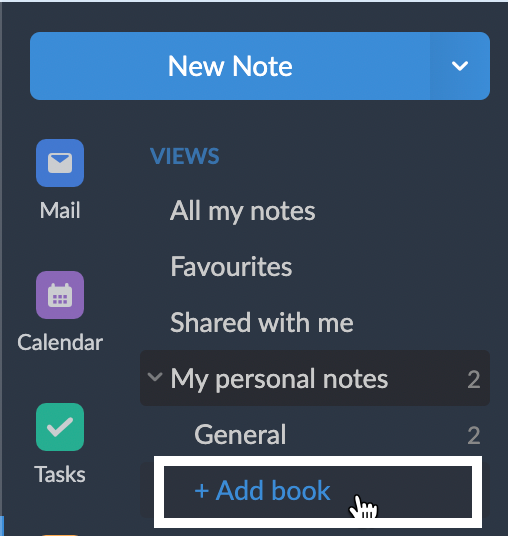
Recent Activity Logs for every Group and User
EnhancementAdmin ConsoleWho made this user a moderator? When was the group alias changed? Who fiddled with the group settings?
You don't have to comb through the entire organization activities to pinpoint the changes made to a group/user. For every group/user, the events performed on them will be listed in the Recent Activity tab.
Learn moreZoho People - A handy new integration!
New FeatureAdmin ConsoleWhen you create a new user in the Zoho Mail Admin Console, you can populate the user data automatically to Zoho People.
With the addition of Zoho People fields in the Admin Console, the user data you provide in the Zoho People fields will be captured and populated in Zoho People automatically.
Learn moreOct
More freedom, more flexibility
EnhancementMailFiddle with your notes even after you post it in Streams. Change its theme, make it a sticky note, and even send it as an email all from the Streams post.
Learn moreYour emails have been sorted!
EnhancementMailTo organize your emails better, we have grouped them according to date. Whether it's an email in the last week or the past month, find your emails quickly by taking a peek under the corresponding group.

Catch and notify your Groups too!
EnhancementAdmin ConsoleWhen you configure the Catch-all and Notification address, you can only select a user email address before. Now you can setup a group email address too. Any email sent to a mismatched group name will be caught and notifications will be sent to the group email address.
Learn moreTwo in one!
EnhancementAdmin ConsoleEarlier you could see only the Users' personal information like their contact number, location, etc. Now you can switch to Storage View and see their storage information such as the plan for each user, additional storage, and the storage amount they have used up.
Learn moreSep
Do more, do them quick!
EnhancementMailWe felt it would be convenient to perform multiple actions from a single window. So, for the Mail entity in Streams, you can reply, set reminders, and obtain emails from the particular sender or with the particular subject all from a single space.
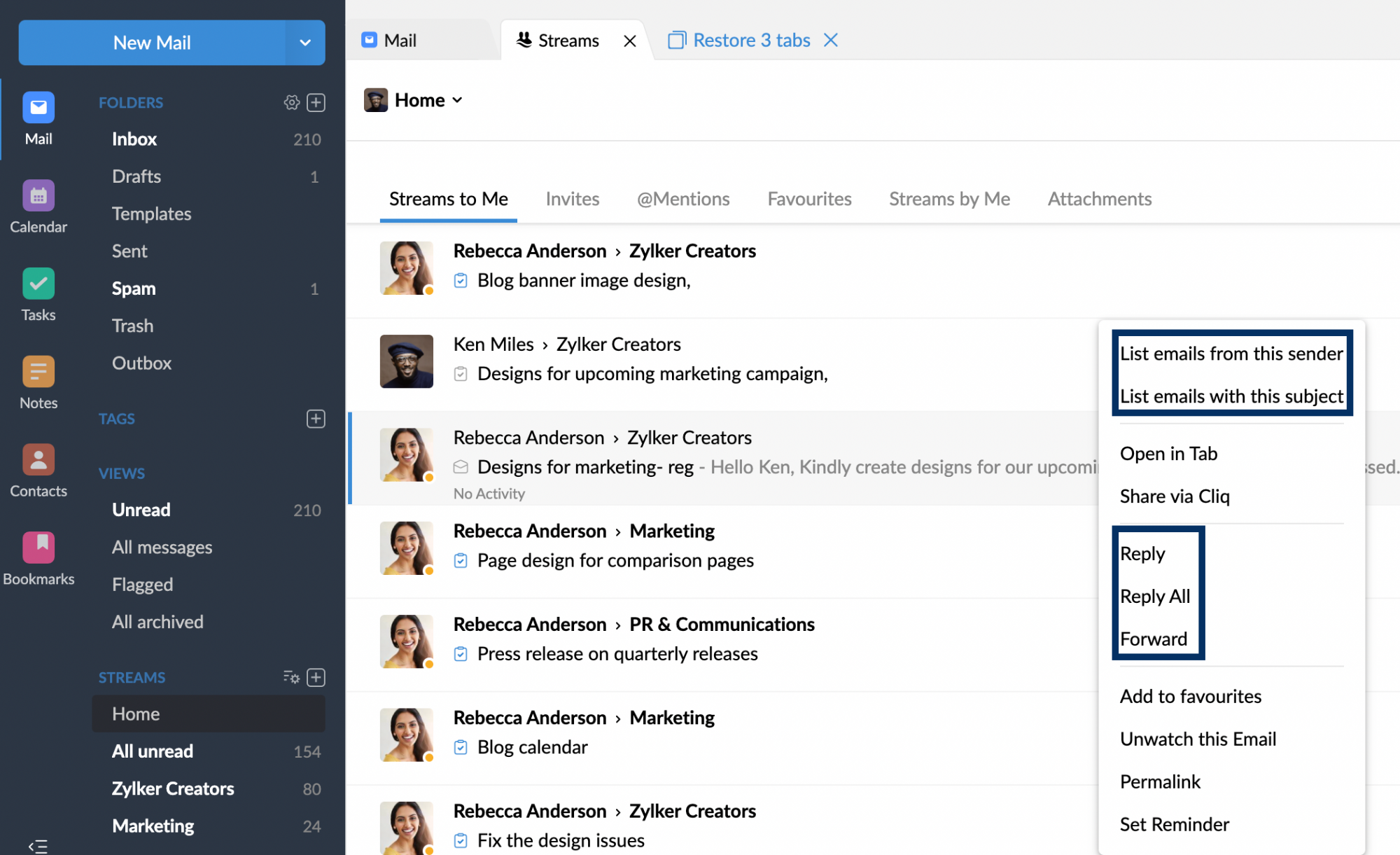
Post a message without the message
EnhancementMailIn Streams, users can now post a message with just the title or the attachment or with both the title and attachment. No fuss, no muss!
Create in one, view in all!
EnhancementMailWhat if a folder created in Zoho Mail could automatically appear in your other accounts as well? You can view any new folders you create in Zoho Mail in your configured IMAP clients like your Google or Outlook account. Simply check a box and the new folder will pop up in your IMAP clients as well.

Copy the entire content with a click!
EnhancementMailWe get your annoyance at having to select entire blocks of texts to copy them. Not anymore! In Streams, quickly copy the post and comments with the Copy Content option.
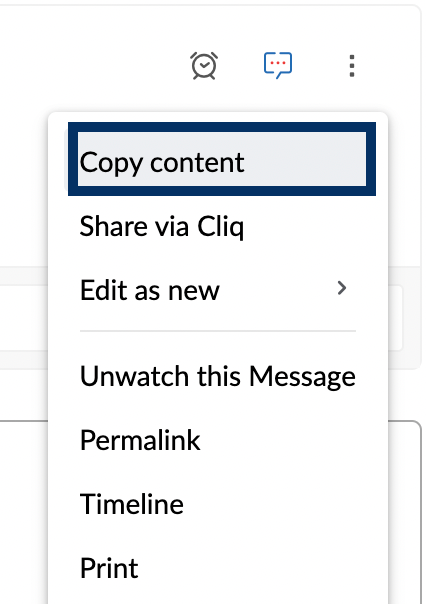
Refer and Earn!
New FeatureAdmin ConsoleShow your love for Zoho products, refer them to a friend, and load up your Zoho wallet! Premium users can access the referral program right from the Admin Console.
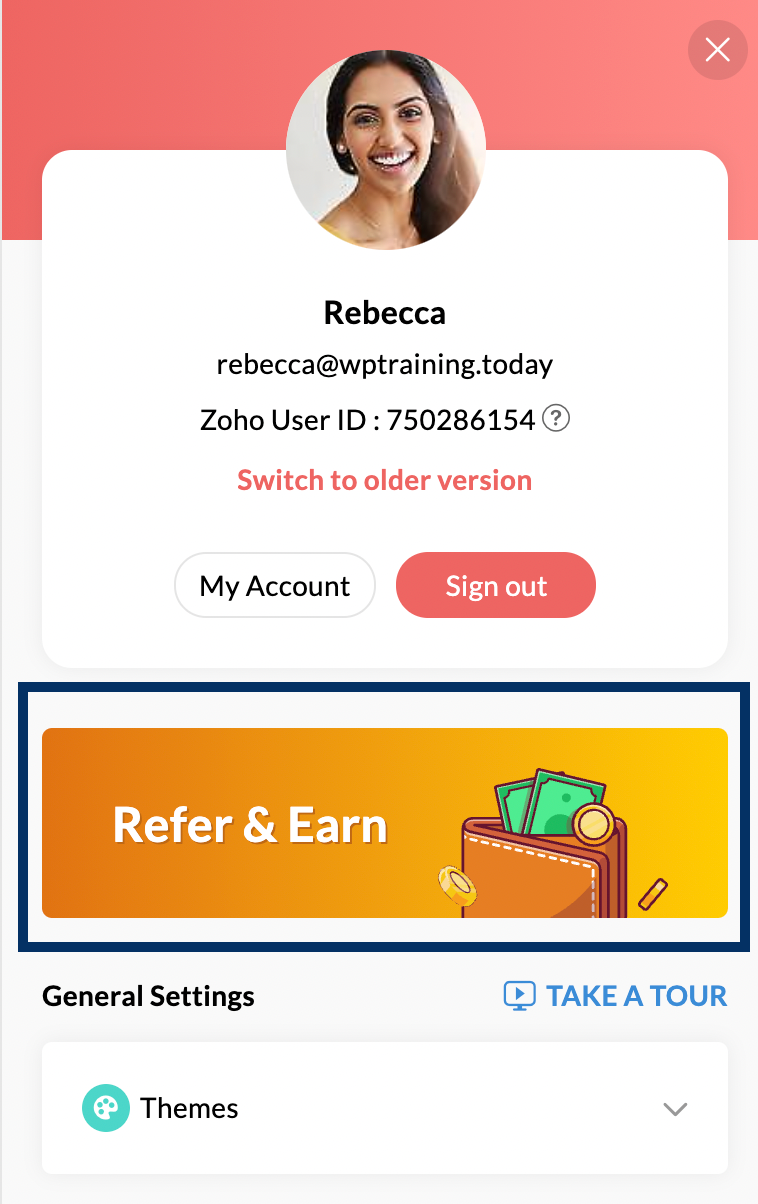
Set a preview style for the organization
New FeatureAdmin ConsoleYour users don't have to change the preview type of the quarantined emails individually anymore. The administrators can set a preview type for the quarantined emails from Settings and it will be applied across the entire organization.
Enable/Disable DKIM for domains
EnhancementAdmin ConsoleDon't wish to configure DKIM email validation system for a domain? Simply disable it with a click. You can enable it at anytime.

Aug
Scrub emails from the contact
EnhancementMailIn Mail preview, a newly added option Scrub emails from the contact can be seen which lets you bulk delete/archive emails from multiple senders at one shot.
Learn moreNew Reminder options in Streams
New FeatureMailIn Streams, two new reminder options have been added to messages, notes, events, and bookmarks enabling you to set a reminder either for yourself or for all the participants.
New Compose options for EML viewer emails
EnhancementMailFor EML viewer mails, new Compose options have been added which include Reply, Reply All, and Forward.
New keyboard shortcuts for Scrub and Snooze options.
EnhancementMailAfter selecting an email, you can use the keyboard shortcuts b and w to snooze and scrub email respectively.
Enhancements to Deliver and Deny options in the Quarantine section.
EnhancementAdmin ConsoleThe newly added options to Deliver and Deny emails lets you perform additional operations simultaneously thus allowing you more control over the actions.
Learn more.Cliq icon added in User listing
New FeatureAdmin ConsoleIn the User section of the Admin Console, the Cliq chat icon can be seen next to every user enabling you to call/text them readily.
Jul
Additional security as part of HIPAA compliance
Mobile AppMailYou can now encrypt the database by enabling encryption within Privacy and Security settings.
Delivered and Denied Emails in the Quarantine section
NewAdmin ConsoleIn the Zoho Mail Admin Console, the quarantined emails that have been approved or rejected can be viewed under Delivered Emails and Denied Emails respectively in the Quarantine section.
Learn moreExport tab in the Quarantine section
EnhancementAdmin ConsoleThe newly added Exports tab contains all the emails scheduled to be exported and they can be downloaded anytime.
Learn moreAddition of System level Spam Rejection
NewAdmin ConsoleSystem level spam rejection helps in adding an extra layer of security by eliminating unwanted emails from reaching your inbox.
Learn moreArchive action added in Conversation settings
NewMailAn Archive action has been added in the Conversation view and enabled for both Only the emails within folder and All emails across folders options.
Timeline for shared emails
EnhancementMailA timeline is shown for shared emails in both the email preview pane and the new tab.
Conversation view for Shared folders
New FeatureMailFor Shared folders with me, conversation view on/off support has been provided.
Jun
Add reminders to your notes in a jiffy
EnhancementMailYou can quickly add a reminder to your notes from the Notes List or Grid view by tapping the Reminder icon which appears when you hover over a note.
Learn moreUnveiling the all-new Zoho Mail Admin Console
NewAdmin ConsoleZoho Mail's Admin Console now presents an all-new, revamped, intuitive interface with a multitude of features that makes managing users, domains, and groups within an organization simple for an administrator.
Read moreMay
Work on PowerPoint attachments seamlessly with Zoho Show
FeaturesMailYou don't need to download PPT/PPTX attachment to work on them anymore. You can open, edit, and share a presentation-based attachment directly from your email with our Zoho Show application.
Learn moreMention groups in Streams private posts
New FeatureMailYou can now @mention groups in the comments section of a Streams private post to share the message with the group easily.
Learn moreManage your to-do lists and emails with the new Snooze and Reminders
BlogsMailHave you wished for timely updates for your important emails, and to manage your to-do lists in a single application? Our recent blog explains how you can leverage Snooze and Reminders to handle your to-dos and emails efficiently.
Read OnApr
The all-new Email Snooze
FeaturesMailAnnoyed by too many emails cluttering your inbox, making the critical emails harder to spot? With Email Snooze, you can store the non-critical emails in a separate Snoozed folder, thereby retaining only the most essential emails inside your inbox.
Learn moreA simplified process to block users
ImprovementsMailWith the block/unblock option now available in the email preview pane, you can block users directly from an email you receive from them.
Learn moreAdd Signatures to Out of Office messages
FeaturesMailAdd more professionalism to your preset messages when you go on a vacation or can't respond to emails. Zoho Mail lets you insert signatures to your Out of Office messages and even set distinct signatures for different messages.
Learn moreHubSpot BCC email address
EnhancementMail
Sending emails from HubSpot extension in Zoho Mail? Add the provided BCC email address to attach these emails to matching contacts in HubSpot automatically.
The all-new, revamped Calendar
NewCalendarThe all-new unified Calendar is revamped to give make your scheduling simple, intuitive, and so much easier! Zoho's unified Calendar brings together all your event in one place and makes managing them hassle-free.
Learn moreMar
The all-new Zoho Mail Reminders
New FeatureMailWith tons of work requiring your attention, losing track of the when and what can happen more often than you expected. With the all-new Reminders section, add, access, and manage all your reminders in a single place.
Learn MoreExtend your Zoho Mail's integration capabilities
FeaturesMailLooking forward to accessing and modifying the data of any Zoho or third-party services? Try the all-new DRE Connectors and integrate Zoho Mail with any applications of your choice.
Learn MoreKnow when your automation deletes your emails
EnhancementMailWondering to which emails your Delete after n days action from an incoming filter applies to? Be informed of the number of days left for an email to be deleted, displayed on the email listing page next to the respective emails.
Learn MoreFeb
Access your CRM templates in Zoho Mail
IntegrationsMailIntegration between Zoho Mail and Zoho CRM has never been better! With just a click, you can now seamlessly insert your Zoho CRM templates from your compose window.
Learn MoreKeep your favorite e-widgets at your RHS
EnhancementMailForget having to navigate the e-widget section to access your most-used applications. Pin three extensions of your choice at your right-hand side pane for your perusal.
Learn MoreEmptying your sent folder is now easy
EnhancementMailYou probably wanted a single button that can clear all the emails in your sent folder. You are in luck! Click Empty Sent and delete the emails you want to in a single go.
Learn MoreAll your archived emails at one place
EnhancementMailWant to see the archived emails of all your folders in a single place? With the all-new All archived view, easily access every archived email from any of your existing folders.
Explore NowJan
Mail Merge in Zoho Mail eWidget
MailSending personalized emails to a group of people in a single go is now easy! It could be holiday wishes, interview calls, or payroll alerts. All you need to do is add a template and a source file for us to take care of the rest.
Learn MoreThe all-new user profile section
EnhancementMailIt's time for a change! Facilitating the remote work culture, we've rolled out a brand-new UI for the user profile section. You can now check-in, check-out, track your office timings, and change your availability status all from your profile without having to navigate elsewhere.
Learn More2020
Nov
Introducing ZeptoMail - transactional email service by Zoho Mail
New ServiceMailZeptoMail is crafted to overcome the challenges of sending transactional emails from your website or application. With SMTP and Email API setup options, getting started is hassle-free!
Learn MoreOct
Your Streams content is now editable
EnhancementMailMade a typo in your Streams post or comment? Don't worry! Click Edit in the Actions menu to fix anything you want at ease.
Learn MoreOpen your Excel attachment in Zoho Sheet
EnhancementMailNo need to download your XLS/ XLSX files to work on them, anymore. View, edit, share, and collaborate on your spreadsheet-based email attachments by simply copying them to Zoho Sheet directly from your mailbox.
Learn MoreSep
One mailbox for all your emails
New FeatureMailDo you have multiple email accounts? Use our IMAP feature and manage all your emails from different email accounts—from Zoho or other email service providers, in a single Zoho Mailbox.
Learn MoreRestoring Zoho Mail tabs is now possible
New FeatureMailIt can be quite painful when you accidentally lose your tabs. We came to your rescue with the all-new Restore tabs feature.
Learn MoreAug
Toolkit by Zoho Mail
New ServiceMailIt's now easy to troubleshoot and solve your email-related issues. With Toolkit, check DNS records and their configuration status, retrieve domain registrar information, analyze email headers, among others, for free.
Learn MoreHuge Attachments—now even better
EnhancementMailHuge Attachments feature is now available to all paid users. And if that's not enough, you can enjoy sending email attachments with an increased size limit of up to 1 GB, making file sharing easier than ever.
Learn MoreJul
Send Later in Zoho Mail
EnhancementMailUse the Send Later option in Zoho Mail to send your emails at a scheduled time set by you. You can also use this option to send recurring emails from Zoho Mail.
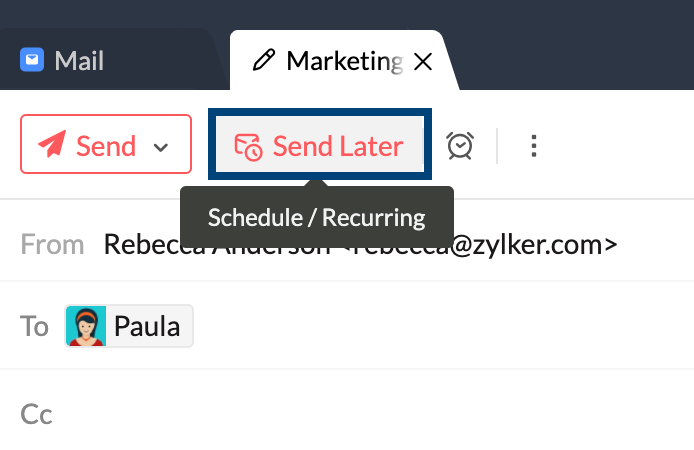
Zoho People Integration in Zoho Mail
NewMailZoho People integration lets you Check-In and Out of work right from Zoho Mail. You can also view the availability status of your colleagues along with their designation and contact details in the Contact card.
Learn moreIntroducing Zoho TeamInbox
New ServiceMailLooking for a shared inbox tool to enhance your team's collaboration, productivity, and transparency? With Zoho TeamInbox, avoid forwarding emails back and forth within your team to get even a simple work done.
Learn MoreJun
Spam alerts in Zoho Mail
NewMailOur powerful Spam filters ensure your inbox is safe from any suspicious emails. The Spam Alerts in Zoho Mail displays the reason why a particular email is considered spam as you open it.
Learn moreZoho Meeting integration in Zoho Mail
NewMailStart a meeting with your colleagues in one click using the Zoho Meeting integration in Zoho Mail. 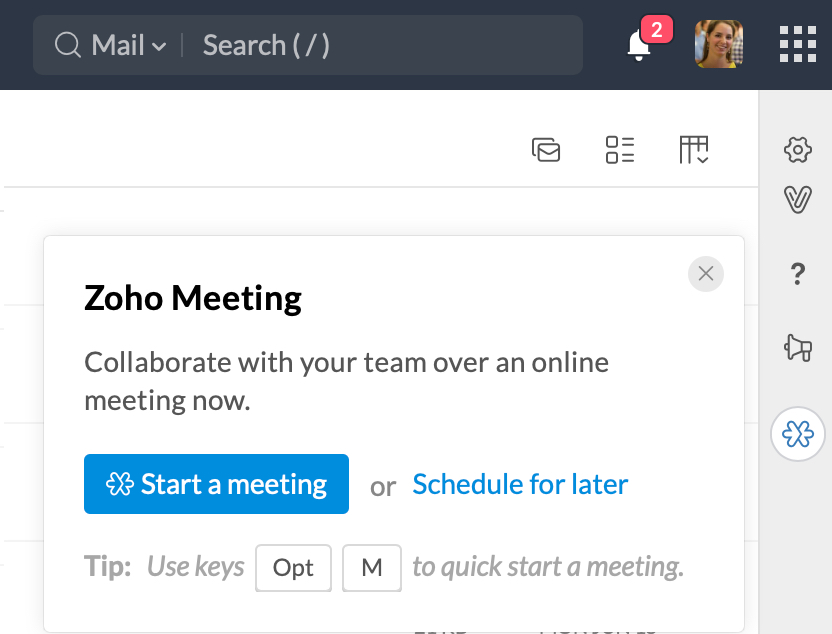
May
All Unread in Streams
EnhancementMailThe All Unread section lists all your unread streams posts in one organized view. You also have options to mark all the posts as read or mark the posts of a particular streams group as read from this section.
Learn moreZoho Cliq integration in Streams, Bookmarks and email attachments
NewMailShare email attachments, Streams posts' permalinks, and Bookmarks from your inbox directly in Zoho Cliq. You can also drag and drop email attachments to any open chat window from Zoho Mail.
Learn moreApr
Edit in Writer
NewMailUse the Edit with Zoho Writer option to edit documents you receive as email attachments before sending it to others.

Custom mark as read options
EnhancementMailChoose when your emails are to be marked as read with custom Mark as read options in Zoho Mail Settings.
Check it outMar
Extract content from an inline image in Notes
NewYou can insert inline images into your notes and extract the content in these images into the note. Select the Inline image and click More >> Extract Content.
Try it nowFeb
Zoho Mail Bookmark Extension
NewThis Bookmarks extension lets you save links (web URLs) as bookmarks in Zoho Mail from your browser in one-click. It is available in Google Chrome Webstore and Firefox Add-ons.
Learn more16 New Display languages
NewZoho mail now supports 60 display languages! You can select your preferred Display Language from the System settings in Zoho Mail.

Attach to WorkDrive
EnhancementYou can now share files to WorkDrive from the Attachment Viewer in Zoho Mail.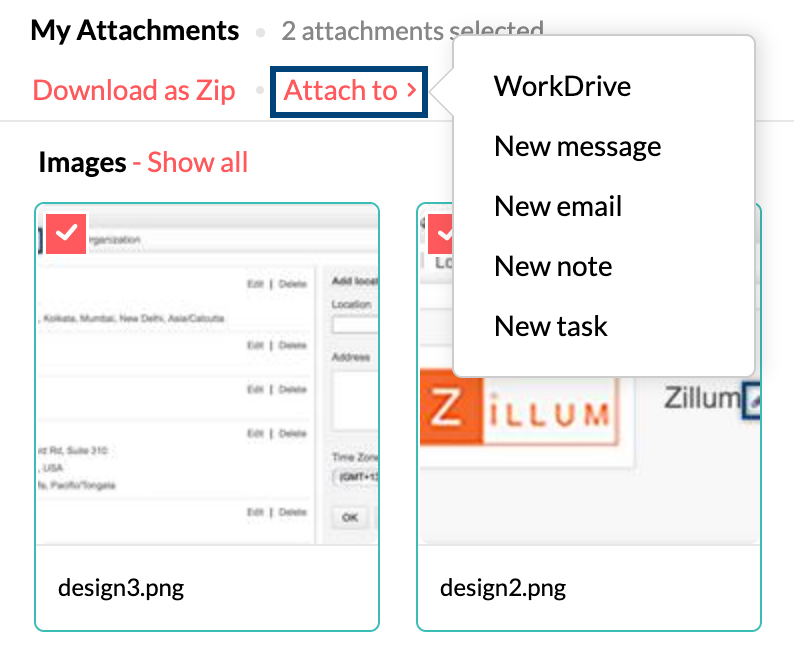
Jan
Report Phishing
NewYou can mark an email as a phishing attempt by clicking More options >> Report Phishing in the mail preview.
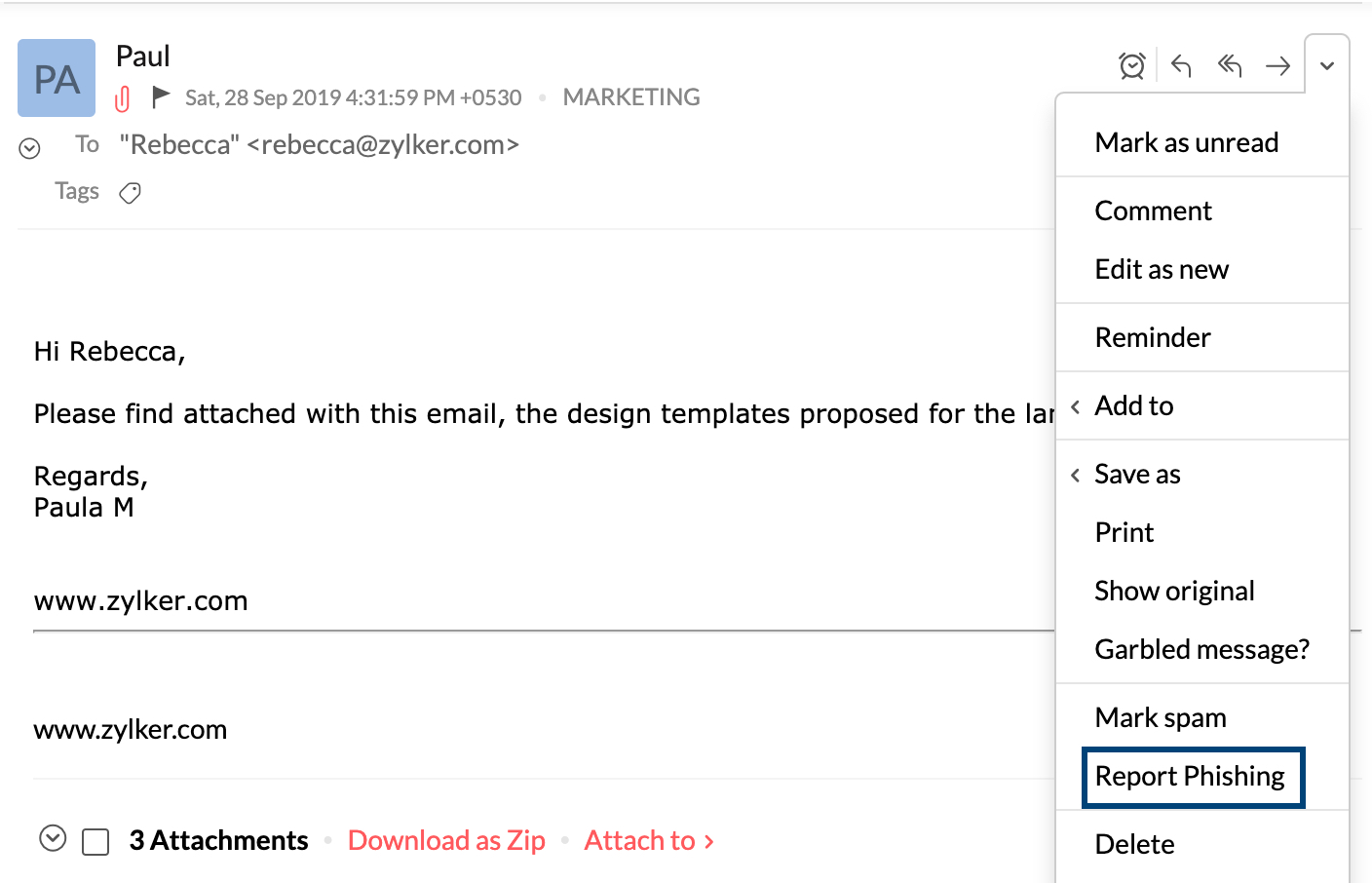
Smart suggestions in Hotkeys:
EnhancementSmart suggestion in hotkeys lets you view the expanded text when you start typing a hotkey in Composer. Just press Enter/ Tab/ Right arrow key to insert the desired replacement text in the composer.
Learn moreEditor mode for Replies and Forwards
EnhancementYou can choose your default editor mode for your replies and forwards in Zoho Mail.
Learn more2019
Dec
Intergromat, Blendr.io, and Workato integrations in Zoho Mail
NewExtend your inbox and connect your apps to Zoho Mail with Intergromat, Blendr.io, or Workato integrations.
Learn moreNov
Zoho Sign Integration in Zoho Mail
Add more authenticity to your emails with secure digital signature. With this extension, you can sign documents yourself, or set up e-sign workflows to collect signatures and obtain approvals on paperwork, to create legally binding business documents directly from eWidget in Zoho Mail.
Learn more
Oct
Enhanced Spell Checker
EnhancementZoho Mail's inbuilt enhanced spelling and grammar checker will ensure your emails are as flawless as you wish them to be. Just compose your email and once done click the spell check icon in the formatting options to find the pesky typos and grammar errors and switch them with the list of suggestions provided.
Learn moreZoho Mail mobile app is iOS 13 ready
NewDark mode, custom fonts, and a document scanner—all the exciting features of the iOS 13 update are now supported on our Zoho Mail mobile app.
Learn moreChoose your reply email address
EnhancementChoose which email address you want to use when replying to or forwarding emails. This option is available in Compose settings in Zoho Mail.
Learn moreSep
Marketplace
NewZoho Marketplace is an online platform that offers extensions and widgets that help you enhance your workflow across multiple apps. Connect and access external apps as extensions in your inbox using eWidget in Zoho Mail. You can discover various compatible apps in Zoho Marketplace from the Integrations card in Settings.
Go to Zoho MarketplaceDeveloper Space
NewBuild your own extensions in Zoho Mail using our Developer Space. You can create custom app extensions with your favorite functionalities and publish it on Zoho Marketplace for other Zoho users to use them too.
Zoho Mail Developer SpaceMarkdown support in Streams comments
NewStart expressing your views as comments on streams posts in Zoho Mail. With Markdown support you can now format your comments to emphasize your points.
Learn moreTrust this Sender
EnhancementUnauthenticated and suspicious emails are automatically identified by Zoho Mail. A warning message is displayed in the preview of these emails with options to Report Spam or to Trust this sender.
In case the unverified email is from a genuine sender you can choose Trust this Sender option to mark the sender as safe.
Learn moreAug
WorkDrive Integration in Zoho Mail
NewZoho WorkDrive is a content collaboration platform for teams to store, share, and manage files in one place. Zoho Mail supports Zoho WorkDrive integration to use those files in your mailbox. You can add them as attachments as you compose your emails. You can also add, access and share them to your teammates directly in Zoho Mail using eWidget.
Zoho WorkDrive integrationHuge Attachments
Overcome your attachment limits with Zoho Mail's Huge Attachments feature. If your attachment limit exceeds your plan limit you can use this feature in Zoho Mail to send attachments of up to 250 MB each
Learn moreHotKeys
NewCreate custom text shortcuts (Hotkeys) to expand and replace your choice of abbreviations with full words and phrases as you type.
HotkeysJul
Email Retention
NewRetain emails across your organization for a specified period to comply with company standards and to counter legal attacks using the Email Retention feature in Zoho Mail.
Learn moreeDiscovery
NeweDiscovery lets you do a quick and thorough search of any/all the retained emails, and retrieve them from accounts within your organization.
Learn moreTrello and Hubspot integrations in eWidget
Track and manage your tasks and contacts using Trello and Hubspot integrations in Zoho Mail.
Learn moreClear all option for Notifications
EnhancementDismiss all your notifications at once with the Clear all option in Zoho Mail.
Chinese Traditional and Simplified
NewDisplay language now supports both Chinese Traditional and Chinese Simplified in Zoho Mail. Choose your preferred display language from the System settings in Zoho Mail.
Signature icon in Composer
NewNow you can insert your signatures using the Signature icon available in the formatting options in composer.
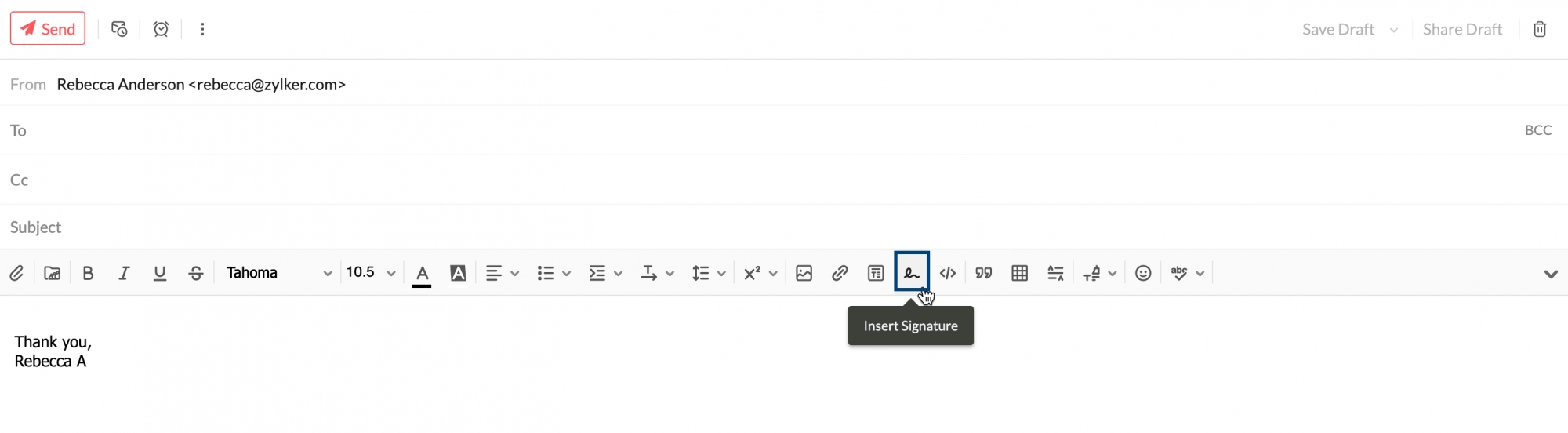
Jun
Email backup and restoration
Email backup ensures emails from specific users of an organization are saved in the server even after it is deleted from the mailbox. If required, the admin can then restore these deleted emails to the respective accounts.
Learn moreButton Labels
EnhancementChoose how your options appear in Zoho Mail. You now have the option to view them as icons or icons with their titles. You can change it in Zoho Mail Settings >> System >> Button Labels.
Button LabelsMay
Out of Office response - Save or Sweep
EnhancementNow have more control over your out of office reply. You can now choose to Save all the responses in Sent folder or choose to skip them from your Sent folder. This new setting is now available in Out of Office settings, in case you want to change it.
Learn moreSave emails in EML format
EnhancementEML is the most preferred format for saving an email since the whole message will be saved including attachments. Now you can save emails for future reference in EML format in Zoho Mail. While reading your email, you can choose to save it in this format from the More options menu.
Learn moreOther Security updates in Zoho Mail
Know how secure the emails in your inbox are with our encryption indicators and spam warning banners.
Learn moreApr
Encrypt with S/MIME certificates
NewAdd an extra layer of security to your emails using S/MIME. You can now upload your S/MIME certificates and ensure that your emails are secure and encrypted. This enhances the confidentiality and authenticity of your emails and comes with two security enhancements: Encryption in transit & Digital signatures.
Learn moreArabic/ English
NewChoose your preferred text direction in Zoho Mail. Right to left or left to right, you can select either text direction from the Compose settings. The emails sent using this text direction will retain its format in the recipient's email.
Learn moreMar
Zoho Recruit, Zoho Assist and Zoho Notebook Integrations in eWidget
Forward the resumes, handle remote support, and jot down the notes all without leaving your inbox. eWidget now sports Zoho Recruit, Zoho Assist, and Zoho Notebook extensions in Zoho Mail.
Key in with Zoho Mail
EnhancementIf you are Key-Savvy user, there is more for you in Zoho Mail. Keyboard Shortcuts are now customizable. You can now define your most favorite/ comfortable key combinations for the oft-repeated Zoho Mail Actions done by you.
Choose your keysRich or Plain - Text it your way
EnhancementYou can now set your default editor mode the way you want. You can choose the 'Rich-text' editor as the default, if you love all the colors and formatting in your email. If you prefer to get to the point without all the fancy stuff, you can choose 'Plain' text as your default style. The drafts, templates you use will be based on your default editor settings, at the time they were created.
Select your editor
Feb
Automate.io integration
NewAutomate.io, a third party integration platform, helps automation by creating bots between different applications. Set up cross-functional workflows in automate.io to connect Zoho Mail and various cloud apps. You can create either one-to-one integrations or multi-app workflows as bots. You can also build your custom bots which can automate 100+ applications with your emails in Zoho Mail.
Check it out!Jan
Undo Send
NewStop an email before it reaches the recipient with Undo send in Zoho Mail. You can set up Undo send in Zoho Mail's compose settings and choose the duration for which you want the Undo option to be displayed after sending an email.
Learn moreStop Schedule
EnhancementStop the schedule for an email from your Outbox folder. Click on the schedule icon next to the relevant email in the Outbox listing to unschedule it.
Learn more2018
Dec
eWidget
EnhancementAccess internal and external application right from your mailbox using eWidget. You can manage all your integrations from one place.
Explore!Nov
Vacation Reply enhancement
EnhancementYou can now set the Start and End time along with Start and End date for Vacation Reply. You can also choose which accounts you want to apply the vacation reply to.
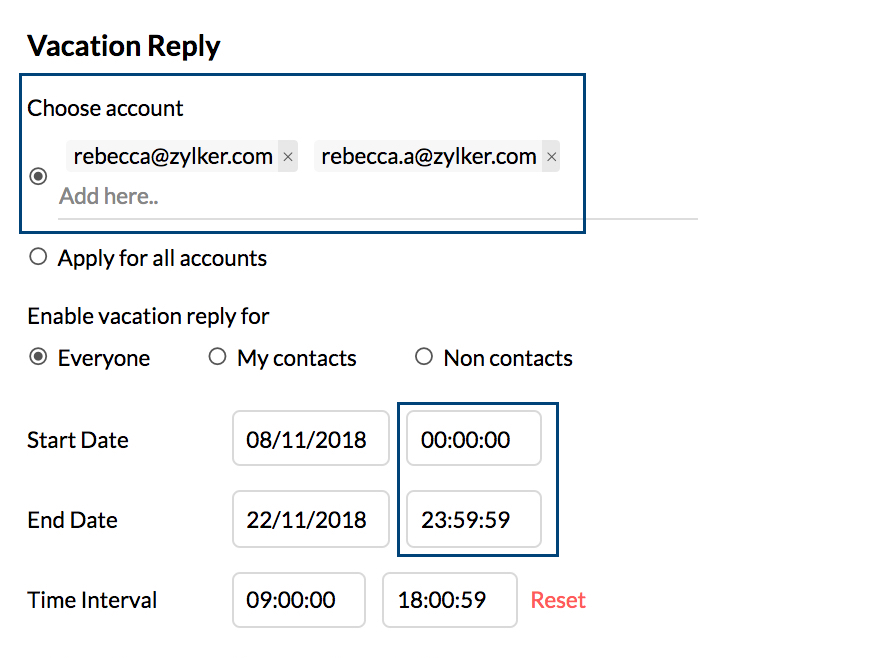
Encryption Level Indicator
NewThe encryption level of the emails you receive is displayed in the header of the email. You can also view the encryption level for sent emails in the Sent folder.
Find out more!Rich Text Editor in Streams
NewYou can add formatting to your Streams posts by using the Rich text editor options.

Quick Access enhancements
EnhancementCertain settings like Theme, Mail view etc directly using Quick Access without having to navigate to the settings page.
Click to know more!Oct
Contact Suggestion
NewIf you frequently email the same set of recipients, you no longer need to type in all the contacts each time. On entering any two of the recipients from the group, other contacts frequently emailed alongside the entered contacts will be suggested. You can click on them to include them as recipients.
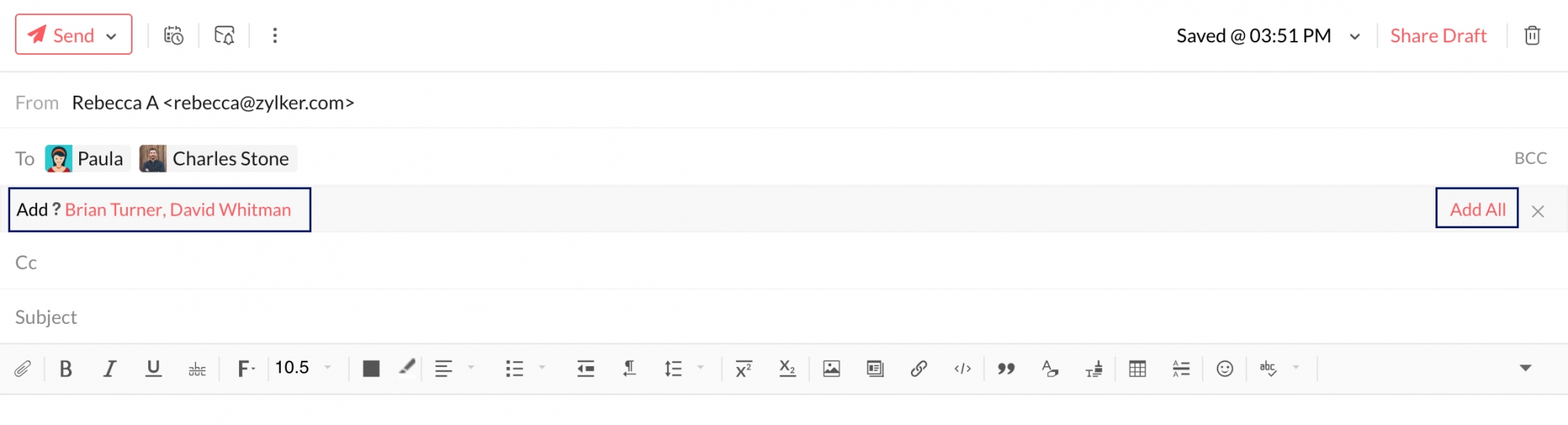
Timezone selection in Scheduled email
EnhancementYou can now select the preferred timezone while scheduling emails to your contacts. You can also change the selected timezone of the scheduled email from the Outbox folder.
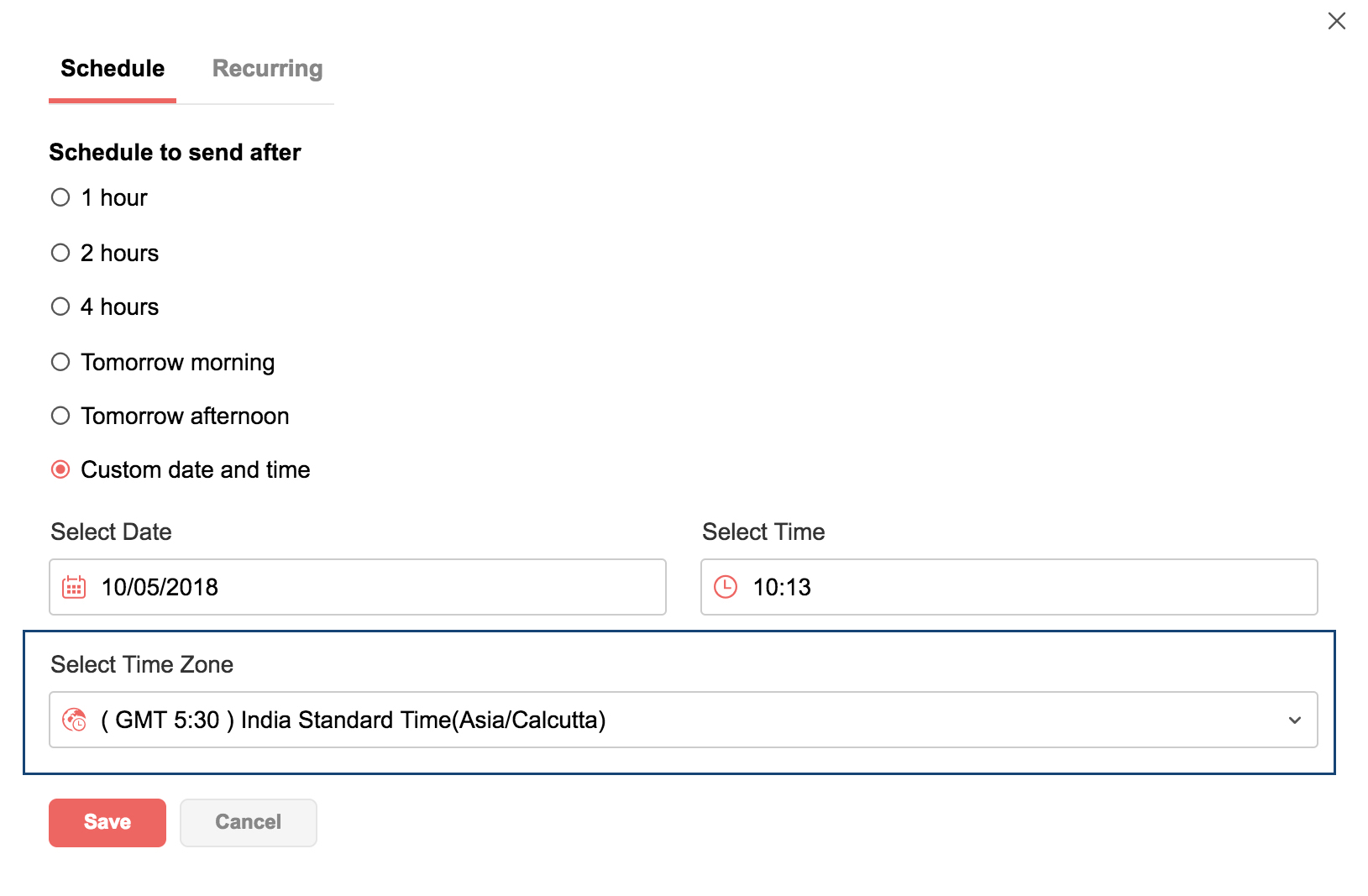
Archive posts
NewYou can archive Streams posts by selecting the Archive option, provided that you are the post owner, group owner and group moderator.
Click to know more!
Signature in Replies
EnhancementYou get to decide if you want to include a signature while replying to emails by using the Signature in Replies toggle button in the Signature settings page.
Sep
Enhancements in Templates
NewIn the Templates folder, you will now find the Create Template button using which you can easily add a new template.
Locate the Insert Template button in your email composer, search through your multiple templates using the Search option and select the required template with ease.
Template categories can also be created from the Insert Template pop-up.
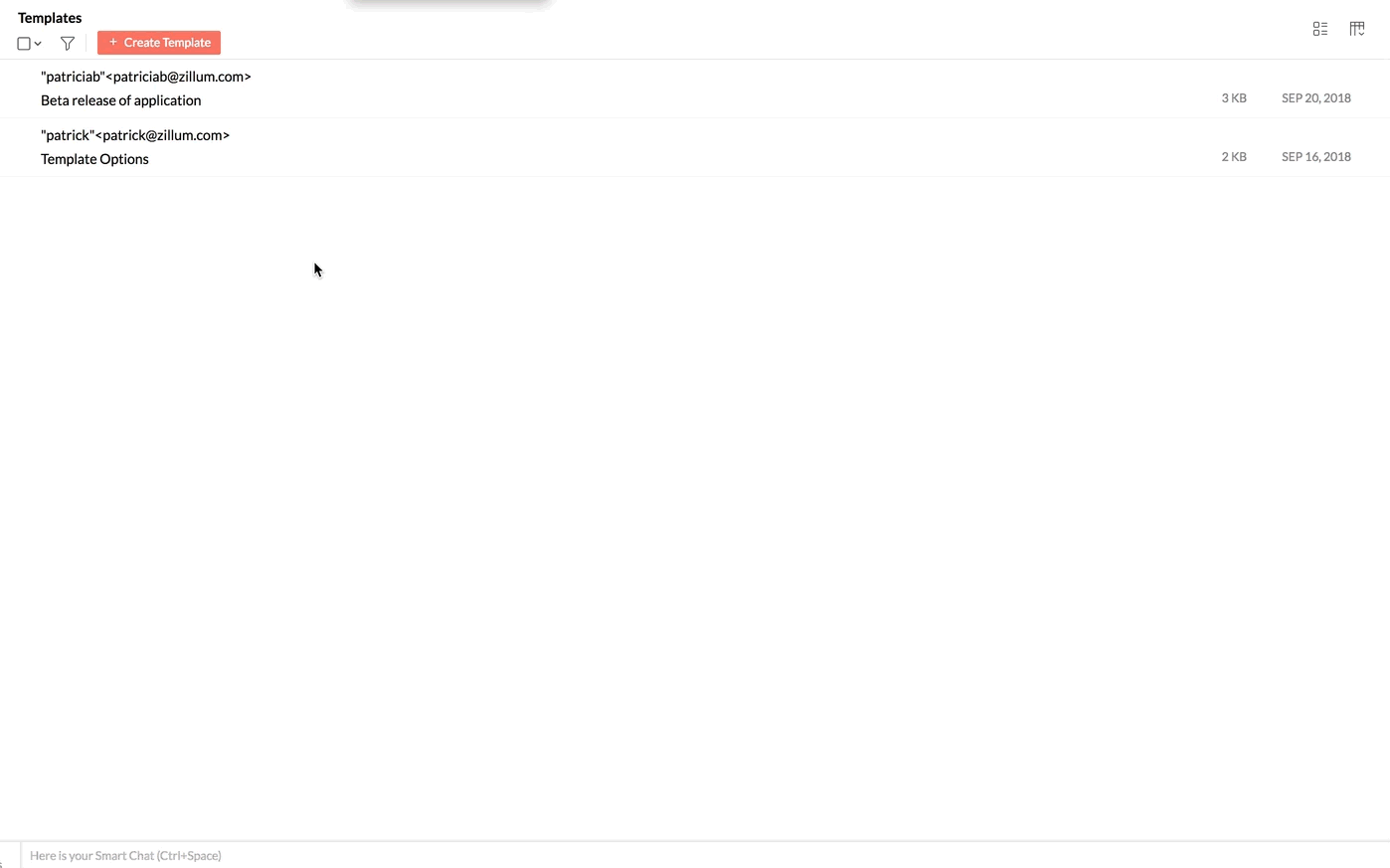
Customizable Fonts
NewYou can now compose your emails in any font of your preference. Customize your font by using the System Font option in the Compose Settings.
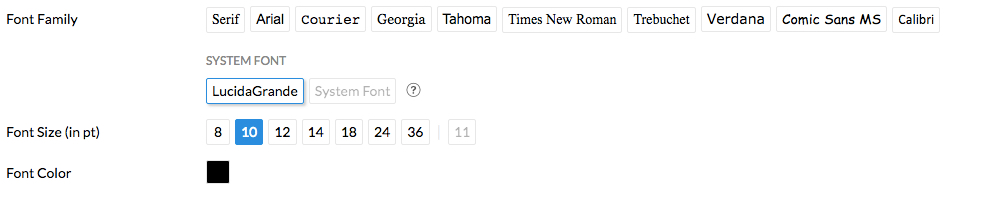
Set 'ReplyTo' based on your 'From' Email Address
NewConfigure ReplyTo email addresses for all your email addresses, including the aliases and the external POP accounts.

Sort your Emails by Size
NewSort your email listing in a particular folder depending on the size of the emails. Makes it easier to locate those emails that might be taking up too much space!

Show/ Hide CC field while composing emails
EnhancementChoose whether you want to see the CC field while composing your email from the Compose Settings. You can turn it off later as per your requirement.
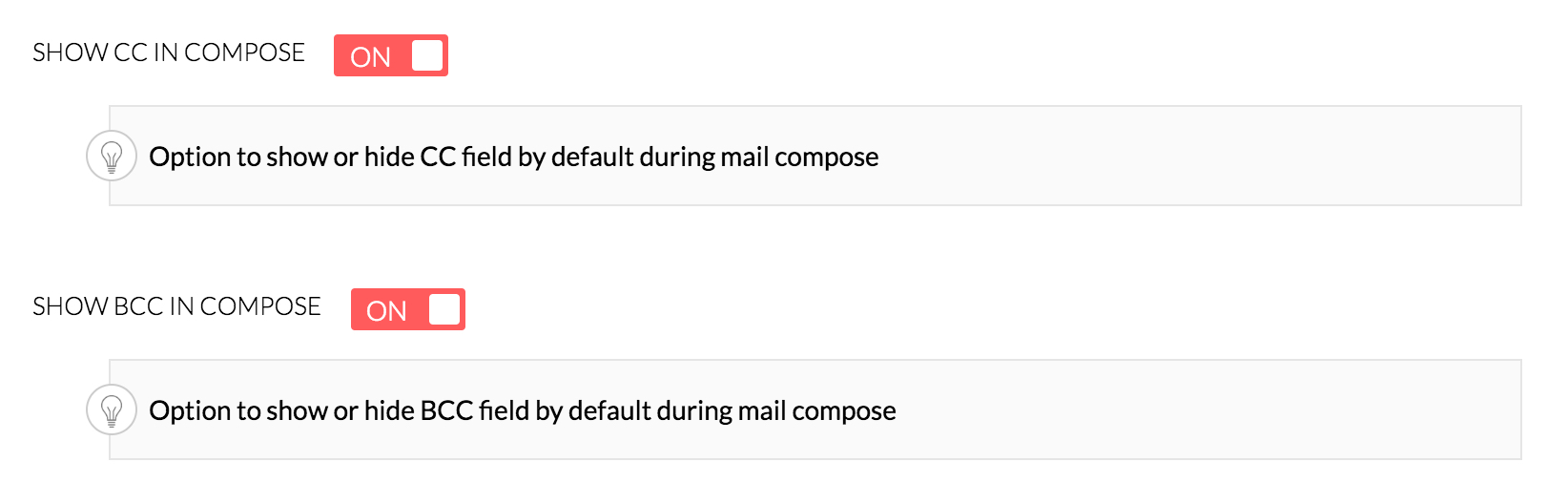
Find out how!
Searching for those specific attachments have been made simpler with the addition of multiple new filter parameters.
Learn moreDraft Sharing enhancements
EnhancementAccess all the comments and feedback about your shared draft from a dedicated section on the right side of your mailbox.

Email Unread count in Folders
EnhancementView the number of unread emails in a specific folder right next to the folder name. You can even click on it to view all the unread emails in the folder in one view.
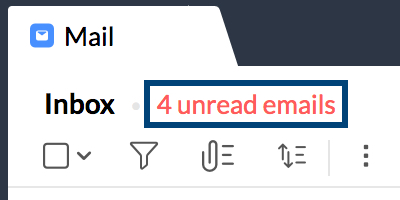
Email Unread count in Conversation View
EnhancementWe're done away with the confusing mail thread count in conversations. Now, you can view all the unread emails in a particular conversation in the email listing view.

Copy/ Move Streams Notes and Tasks
EnhancementCopy and move your Streams Notes and Tasks between multiple groups using the relevant option in the More Options button.
Aug
Advanced Filters
NewMake the best use of your filters by combining the usage of both AND and OR logical conditions in the same filter.
Play around and edit the criteria pattern for the multiple conditions you set, according to your preference, and Zoho Mail’s filters will ensure that your mailbox is as neat as ever.

Customize Email Listing
NewAlmost everything you need to know about an email such as the email size, labels, date etc. is displayed in your listing. Choose just what you want to see in the listing using the customization options available now!
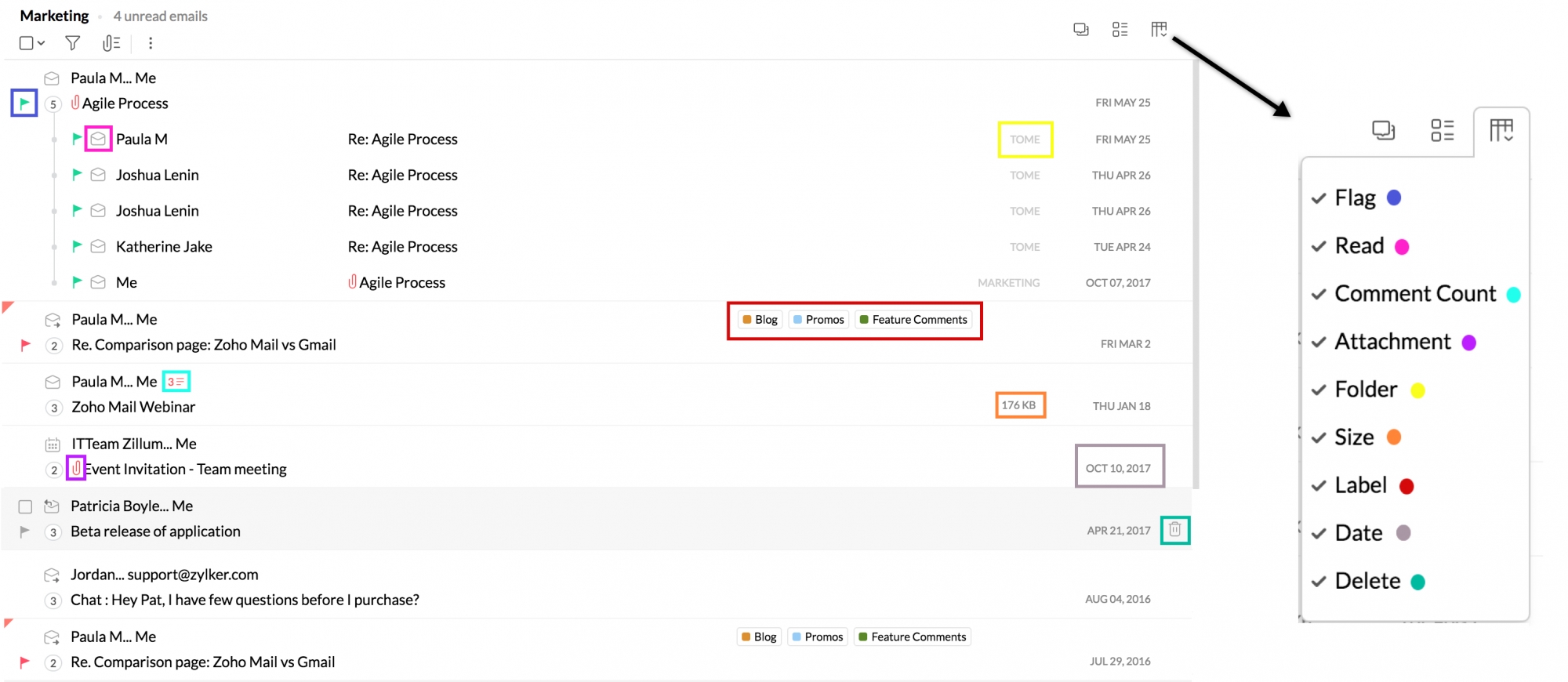
Selected Email Sharing
NewIt's no more a necessity to share entire email threads when you need to share just one email. The selective email sharing option lets you share specific emails from an entire thread of emails.
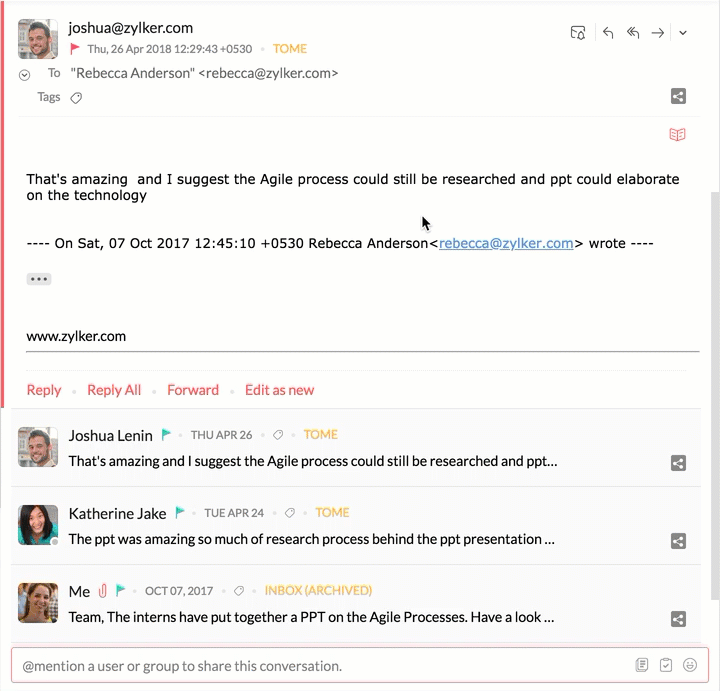
Enhanced Email Commenting
EnhancementYou can also do much more than just comment from the comment box. Create a note or a task using the comment content and associate it with the email.
Jul
Organise your sent emails - Outgoing mail filters
NewStruggling to organise your sent emails everytime? No more worries. Just set up the outgoing filter, to automatically classify your sent emails.
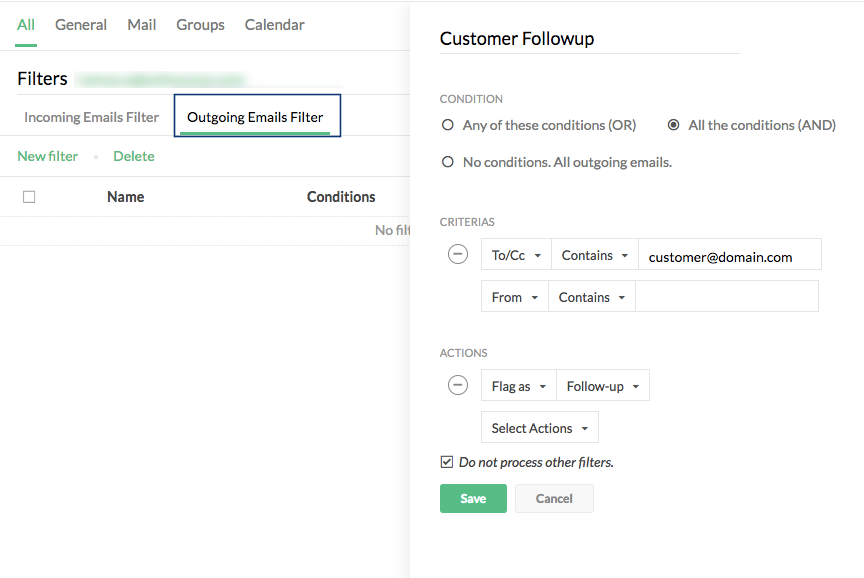
You can set up filters based on recipients, subject or if it has attachment or not. Learn more.
Click and Send - Default composer
NewWhen you come across email addresses in the webpage, you generally copy paste them to our editor to send an email. No more copy paste hassles. Just click the email link, to start writing an email.
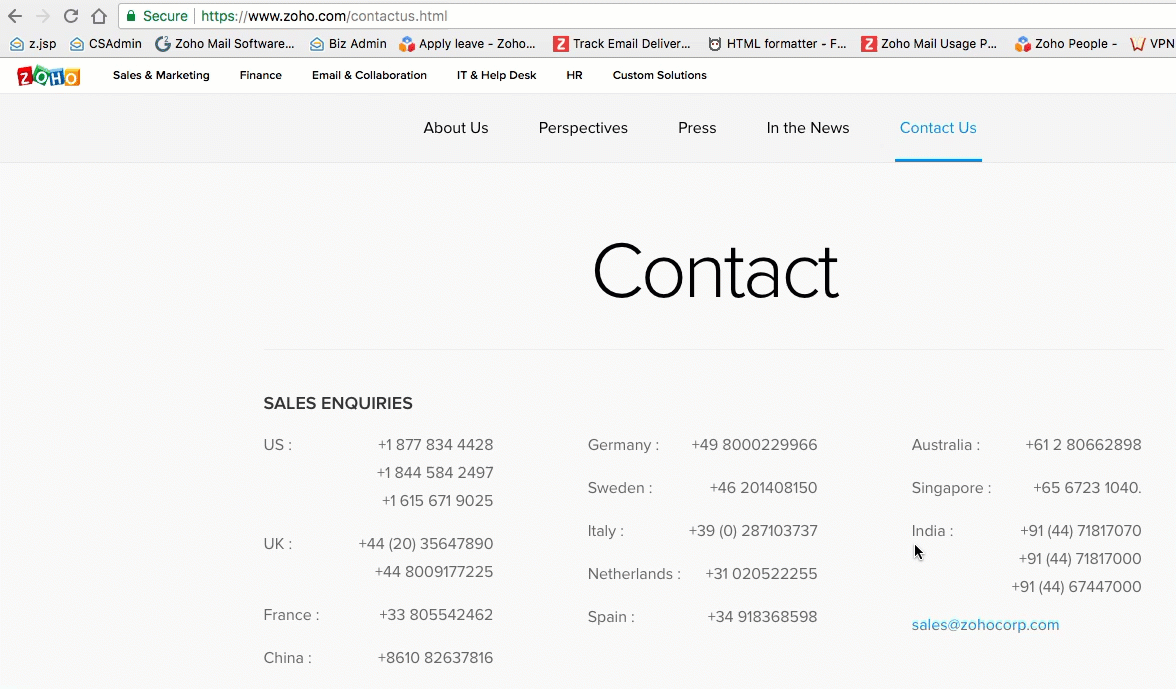
Follow simple steps to make Zoho Mail as the default composer, to enable this feature. Learn more.
Snooze or Dismiss - Postpone your reminders
NewHave you tried the email reminders (Try now in case you haven't) feature in Zoho Mail? You might have noticed the dismiss option along with the email/ task reminder notification. We have now added the 'Snooze' option to remind you sometime later.
Annotate and link images - Add context to inline images
NewThe inline images we send, are often to emphasize an error or denote some specific area. Now add more context to your screenshots by adding correct annotations then and there without any additional tools. Whether you paste an image or insert the image, use the annotation options to highlight, write notes and add insights to the image you pasted.
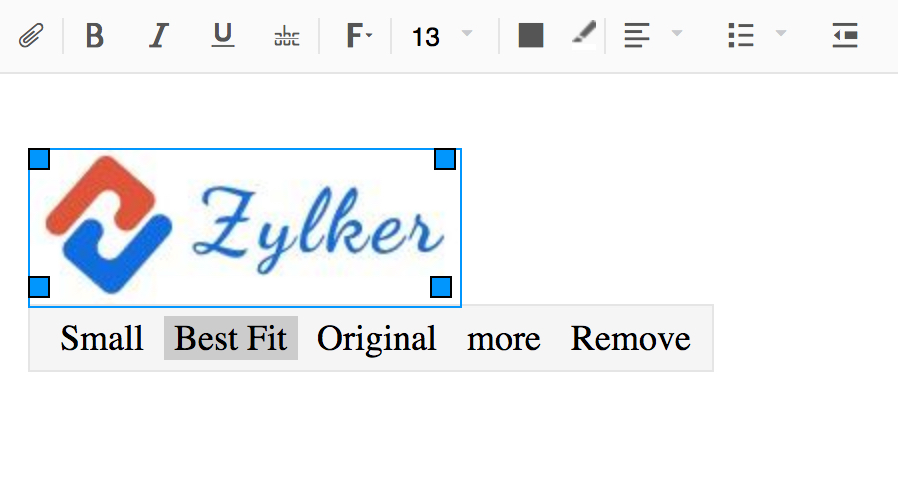
You can also use the more option to add hyperlink to your images, in case you want to link your logo to your websites or social media pages. Learn more.
Language based spam filtering
NewYou can now choose to mark certain language images as Spam. In case you often find offensive emails spamming your Inbox in a particular language, you can now blacklist the languages using the Spam filtering options. Learn more.
Categories on the go - Contact categories
NewEasily create categories from the address book and use them in your emails. You can now directly create a category from a set of contacts from the Address Book.
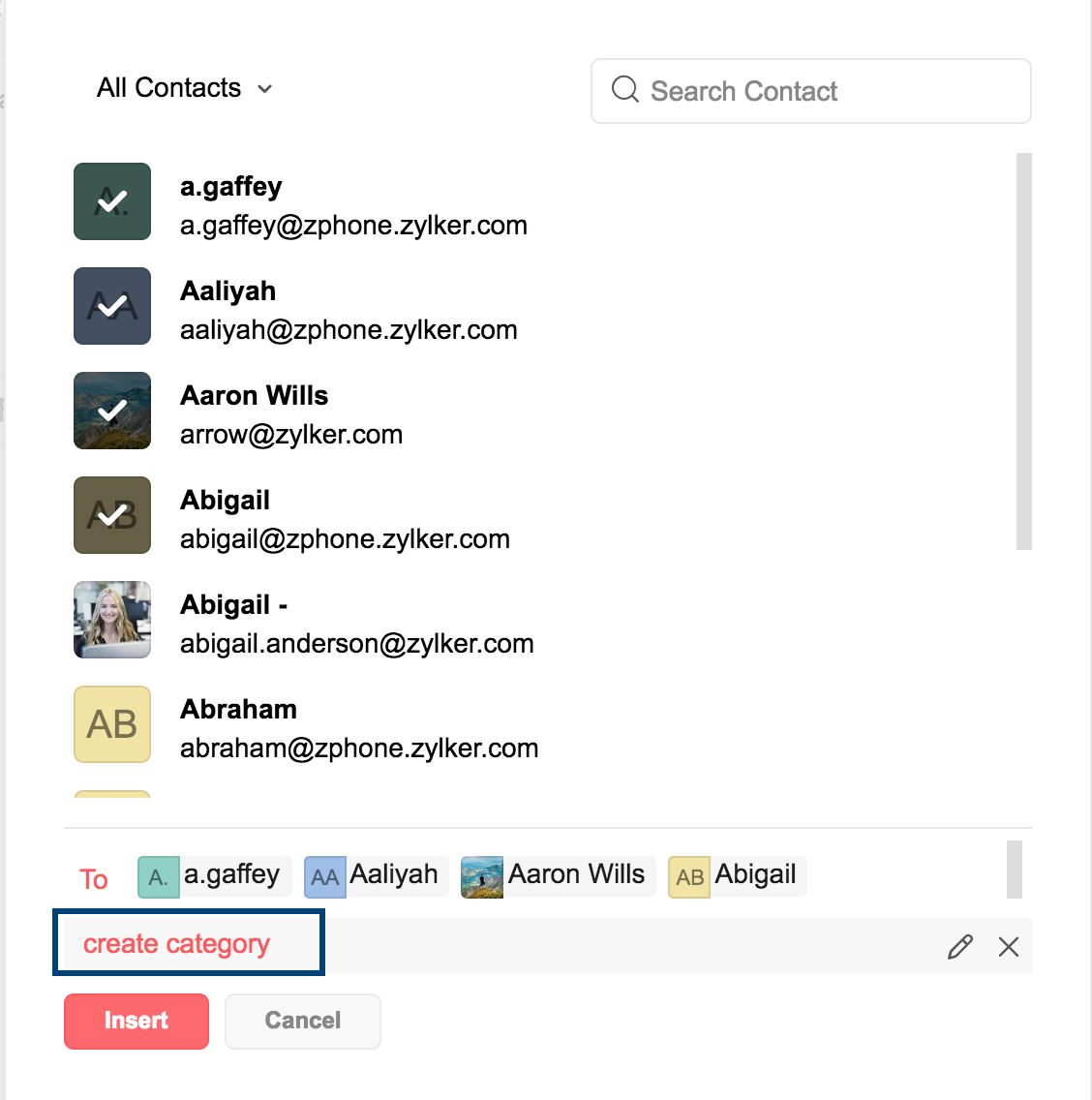
Jun
Classic Mail makes a comeback - Vintage theme
NewGood news for the users who loved our older interface. The new 'Vintage' theme is now available to those who thought old is gold.
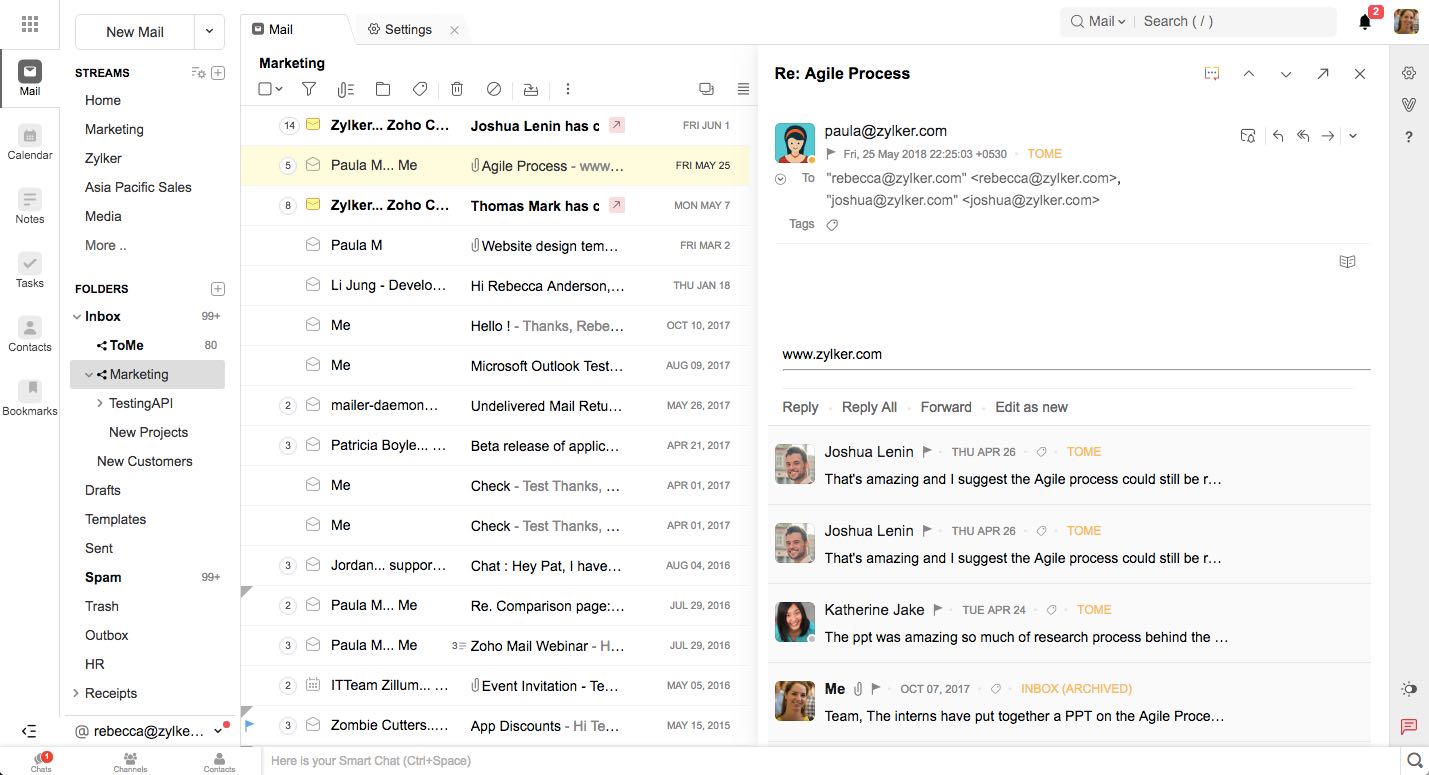
New way to view emails - Horizontal preview pane
NewA new way to preview your emails in qiuick view. Those of you who have lesser vertical space, and want to use your screen's width in a better way can opt for horizontal preview pane, enabling you to read the emails below the list of emails.
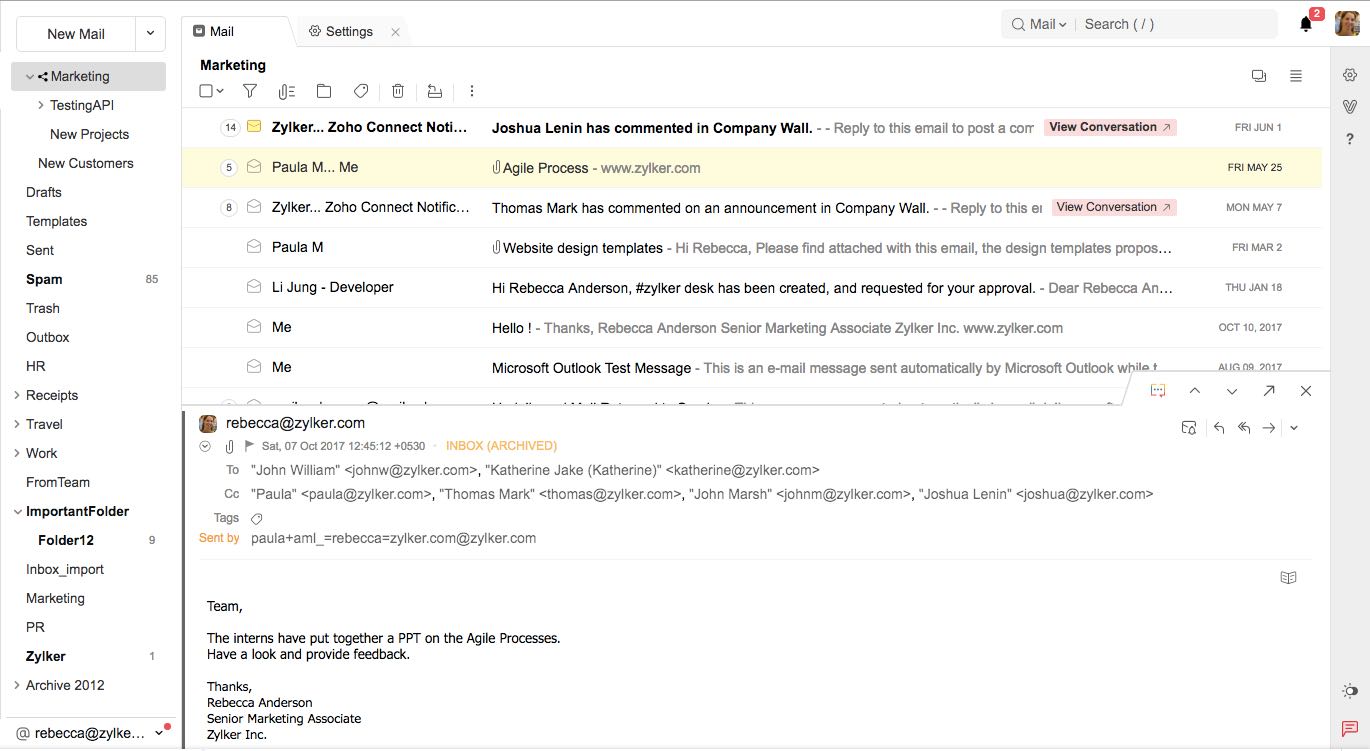
Flexible widths - Adjustable panes
NewThe width of the preview pane and the email listing panes can now be adjusted to your comfort. This also gives you the freedom to have the preferred width for reading your emails from the preview pane.
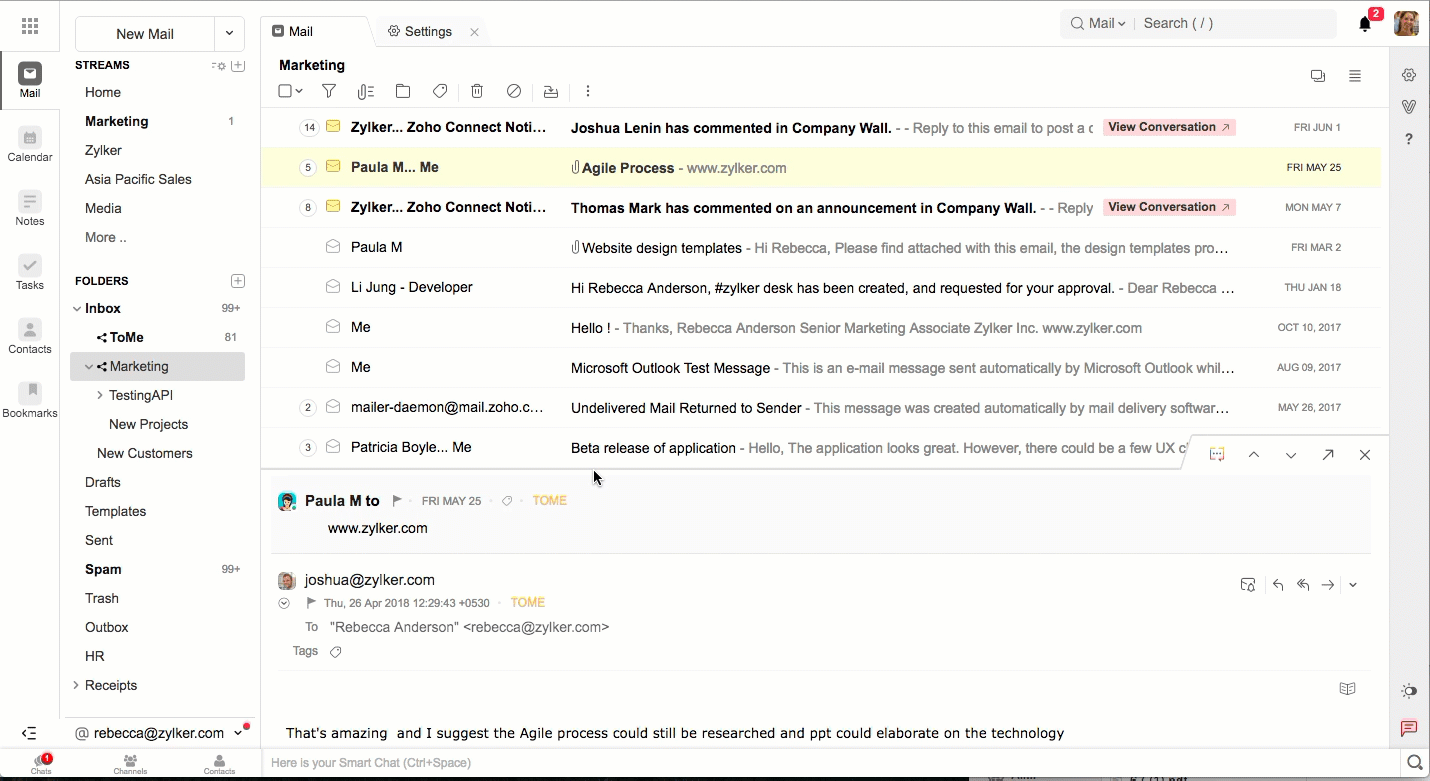
Wider view of Inbox - Show/ Hide Apps pane
NewIn case you have devices with smaller screens, and have trouble in viewing emails even after adjusting the pane widths, you can go ahead and hide your Apps pane. You can easily show/ hide panes to switch between the apps and still have wider reading space.
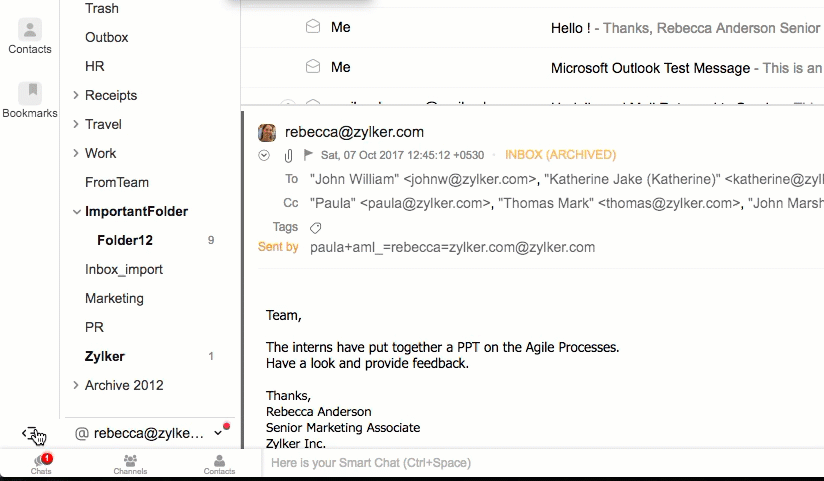
May
Coolest Interface - Zoho Mail 2018!
NewThe coolest new interface of Zoho Mail, Zoho Mail 2018 was launched for all the users, with enhanced loading speed, intuitive actions and cleaner look. 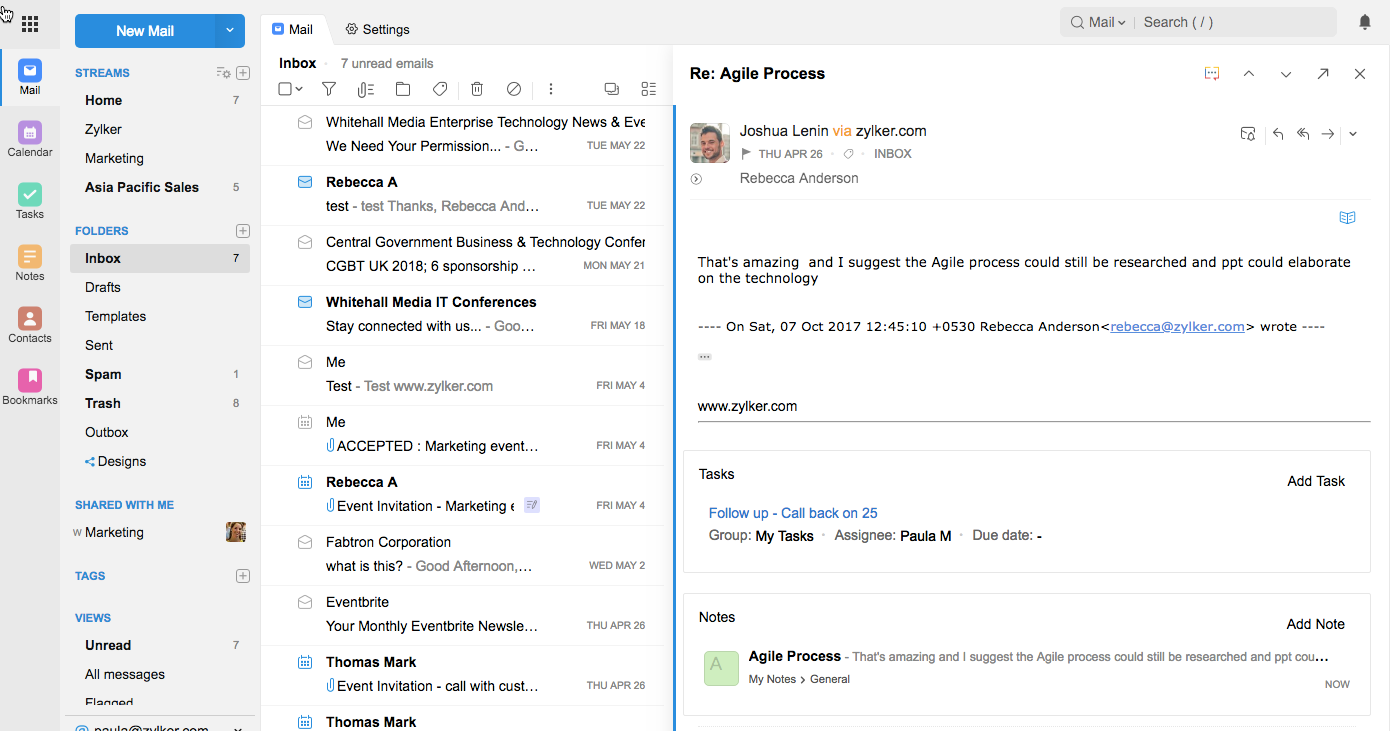
Mar
Preset color to your emails
NewAlong with the font family and font size, you can now choose default font color for all the emails you send.
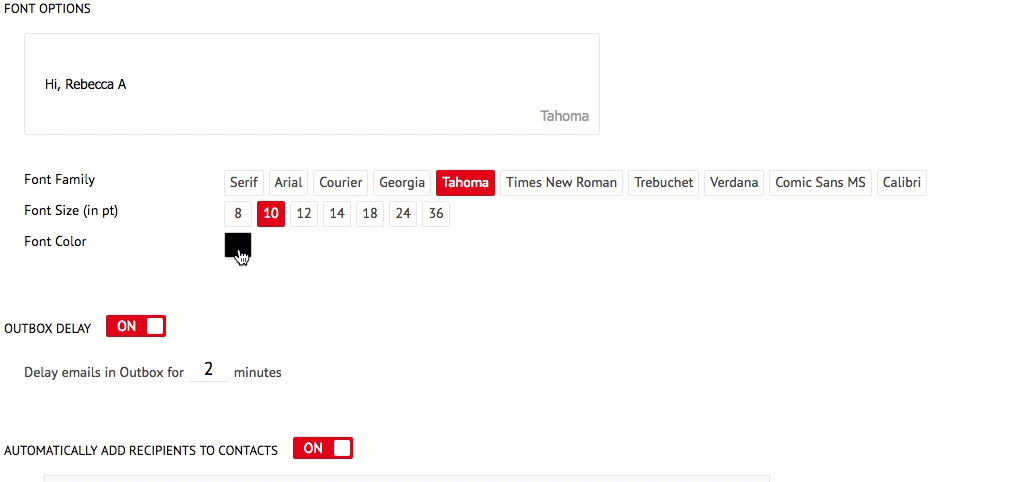
Refer here for more details.
Richer Notes, with nice formats!
NewYou can now make your Notes look better with rich formatting options.
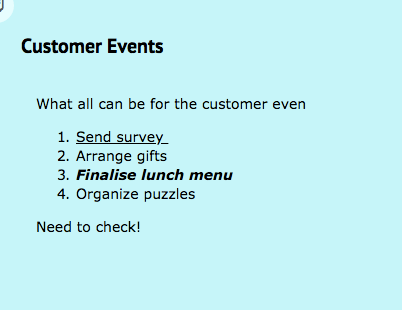
This also ensures that, you can directly send them as email, using the Send as Email option, without having to format them all over again.
Drag n Drop files from anywhere!
NewYou can now simply drag and drop attachments from within the email interface , from one mail to another or even direclty from the attachment viewer.
Easily enable/ disable Smart filters
NewYou can now enable/ disable the smart filters that classifies the automated emails as Newsletters or Notifications.

Other enhancements
NewSubfolders deletion under Trash : You can now delete the subfolders under Trash using the context menu. Refer here for more details.
Contact card enhancements: You can now view the list of Tasks/ Notes created by the particular contact, from the contact details card.
Refresh option for User Storage: When users delete their emails and empty Trash, they can view the change in their storage used using the Refresh option in the User Profile.
Feb
Easier access to Streams Groups
NewCollaboration within your organization couldn't be simpler.
With an enhanced access to all your Streams groups from the left pane, make use of Streams for all internal communication. A complete listing of all groups that you’re a part of, lets you swiftly navigate between your Streams pages.
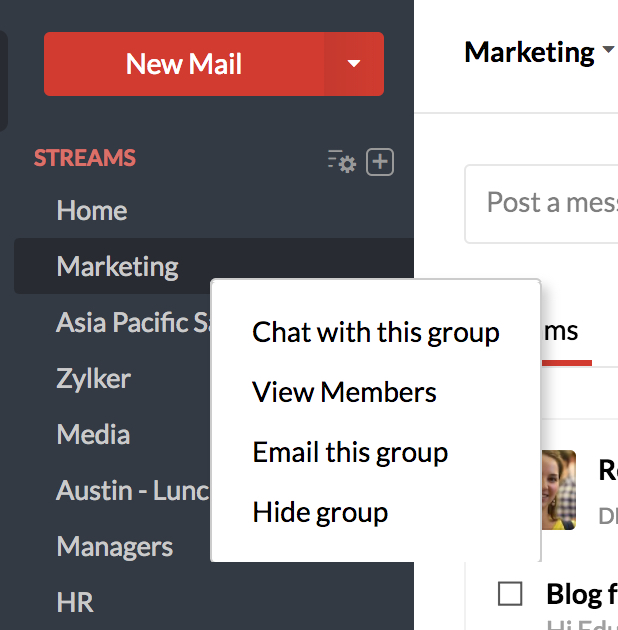
Start a chat about any Email or Streams post with just a click
NewEver spotted a post and wanted to converse about it to the related members? Zoho Mail has integrated with Zoho Cliq to give you the Chatlet feature. Click the Chat icon on the top corner of any email, Streams post, Task or Note to start a group chat with members involved in the post. You can also edit the chat participants.
Just enter a title for the chat, and Cliq away! 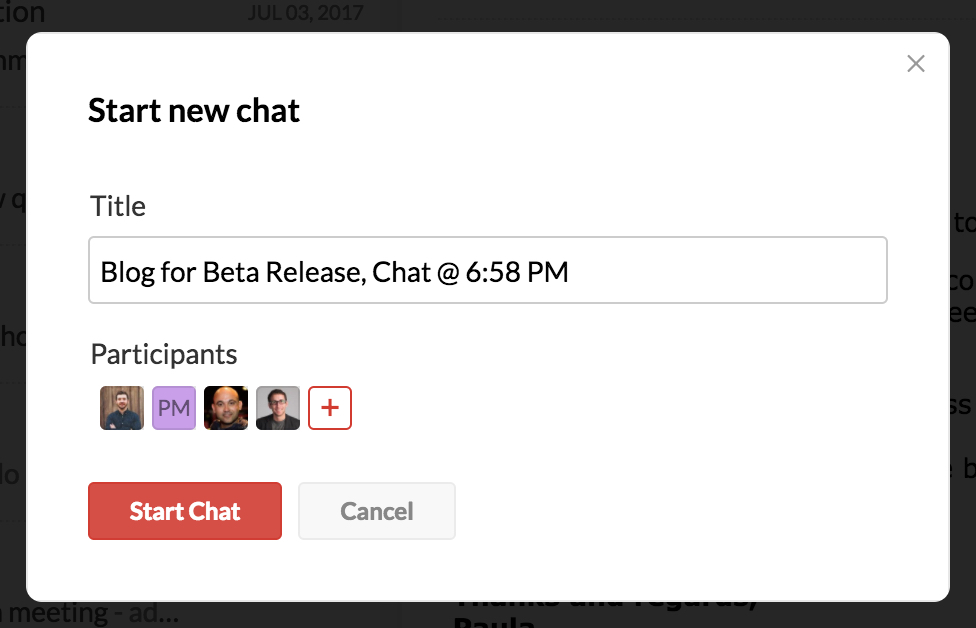
Managing your Streams Groups efficiently
NewManaging your Streams Groups could not have been made more effortless. The Groups Management page makes it simple to create a new group from within your mailbox.
The Manage Groups page is a unified view of all the groups that you are a part of. All your group related activities can be managed from the Group Management page.
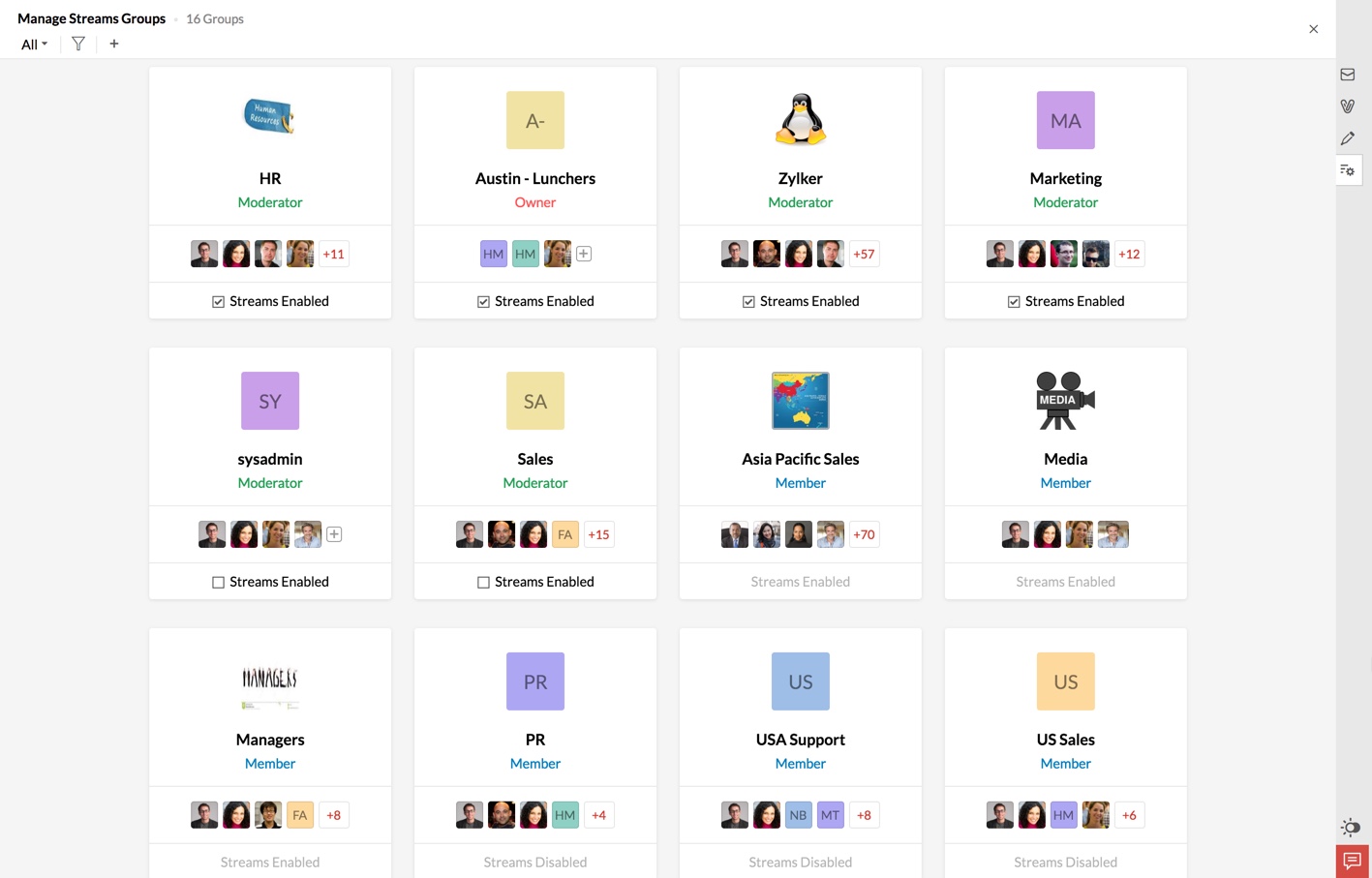
Emails can now be attached as EML files in the Composer
NewThe emails in your mailbox can be directly attached to an email as an EML file. Just drag the email from the email listing and drop it into the compose window. Multiple emails can be attached at once by selecting them using the check-box and dragging and dropping them.
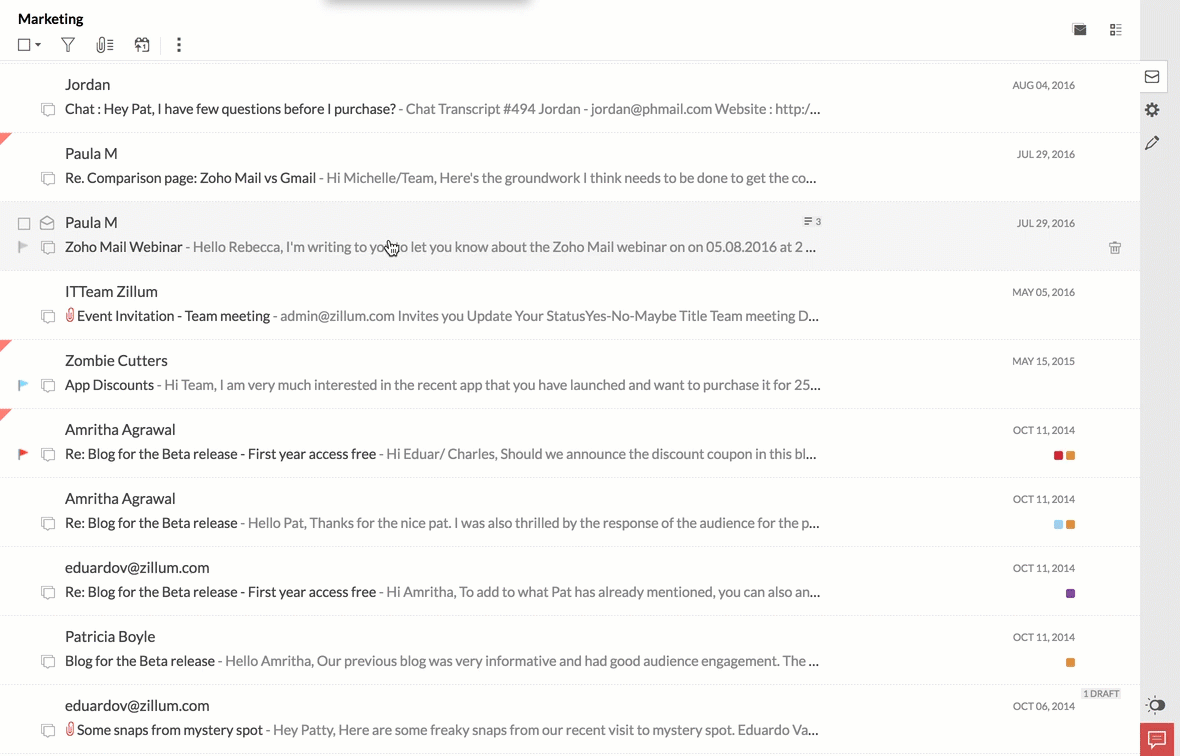
Enhanced options in the Email Composer
NewAdding to the multitude of options in the email compose, we have now introduced options to edit the line spacing, and also to add a subscript, superscript in the email content.
Learn moreOther Enhancements in Tasks, Vacation Reply and Streams view
NewAdding to our current functionality in Tasks, a Group Task can now also be assigned to a non-group member. Know more.
While configuring your Vacation Reply, you can now set a response interval. The response will be sent out based on the number of days specified in the configuration. Learn more.
Any Streams posts that you have been invited to will be displayed in the Invites view in Streams. This tab will be available in Home Streams view. Learn more.
Jan
Video/ Audio calls via Cliq from Mail
NewFreedom from Phone hassles! Just Cliq and call your contacts right from your mail. Look up the contact right from the email to initiate a chat via Cliq. Better still have an in person conversation using the Audio/ Video call options of Cliq integrated right within your email.

Auto-upload attachments via Filter
NewYou can now create a workflow/ rule via Filters to automatically upload attachments from your email in Zoho Mail to popular cloud storage (Zoho Docs/ Dropbox/ Google Drive/ Box/ One drive) of your choice. Just create a filter, with the conditions based on a combination of from / To/ Subject for emails with attachments, and choose the action to 'Add attachment to cloud'. Follow the steps to complete the authorization process and start uploading your files. 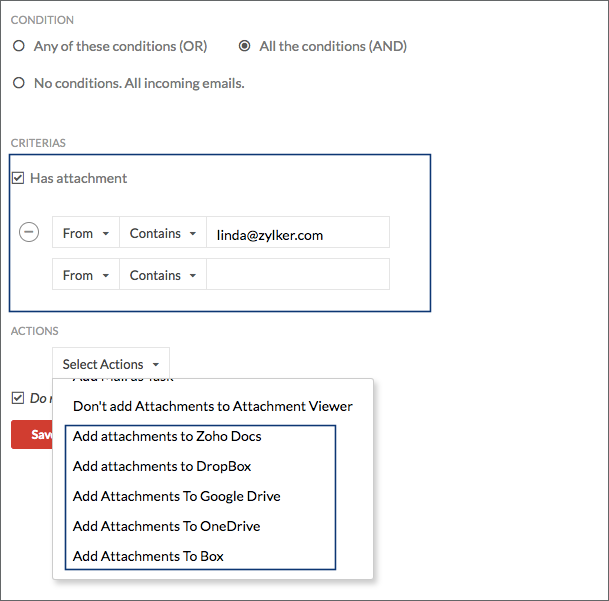
Email status indicators in Mail listing
NewTake a quick look at your listing and know which emails were replied to and which were forwarded in a glance. The mail icons in the listing, now have the indicators to subtly denote the status of the email, in addition to the read/ unread status.
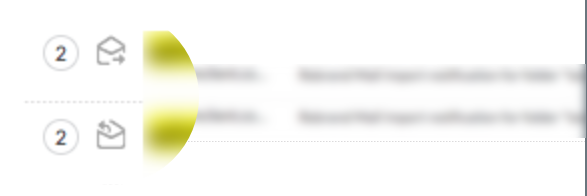
2017
Dec
A completely revamped settings
NewA completely revamped settings with collective card view to help you customize Zoho Mail to suit your preferences in a jiffy.
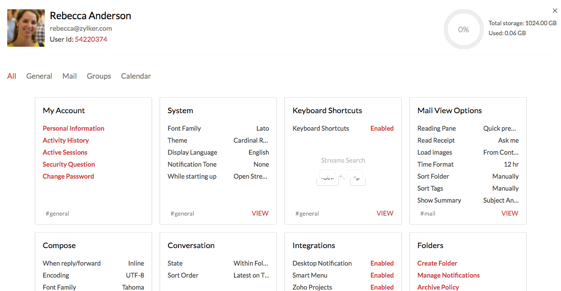
Just click the relevant card to start changing your preferences.
Learn moreComfortable reading with Versatile reader view
NewA versatile reader view to help you read long emails without any distraction is now available in Zoho Mail.

You can choose your preferred font face, adjust font size, line spacing or even choose night view to read at your convenience, inspite of the original formatting in the email.
Learn moreDelete emails after 'n' days - Scheduled deletion
NewYou can now schedule your new emails for deletion, based on some conditions defined in Filters. Among the set of new actions, the option to define how long the emails need to be present in your Inbox is also available. Certain emails loose their importance, after they are read and may be needed for reference only for a few days after they are read. Create exclusive filter for such emails, with predefined conditions and schedule auto delete of such emails after 'n' days.
Find out howWordpress Plugin - To send emails using Zoho account
NewSetting up contact forms to send emails from your Wordpress website is just a click away. You can install the Zoho Plugin in Wordpress directly to send emails using your Zoho Mail account without any sweat.
Read moreShared draft enhancements - Refresh in shared draft
NewYou now know when a draft shared with you has been changed by its owner. You will notice a refresh icon, whenever a change is done in the draft shared with you that you are currently viewing. 
Other enhancements - Language, Organization category
NewWe have added some more languages (Bulgarian, Croatian, Bengali, Korean, Marathi, Telugu and Ukranian, to help you view Zoho Mail in your local language. Learn more.
In cases where the account gets blocked due to usage or storage issues, the user will be notified using a banner along with a link to unblock themselves. Learn more.
You can now choose from Organization category from the address book to quickly fill up multiple contacts grouped by your administrator. Learn more.
Nov
Profile uplift - Enhanced user information
NewYour profile information, storage details and account settings are now just a click away. Click your profile image, to have all the information at a glance. Get one click access to our range of mobile apps. Additionally, Admins can have renewal information and control panel at their finger tips.
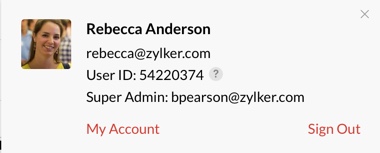
Read more
Share drafts - Get your email content reviewed
NewGet instant review for an email you are drafting. Just share the draft and ask your team mates to add their comments about the draft. Re-edit the draft, if needed and notify them about the changes, all right inside the draft.
Learn more
Email Snippets - Scan important info in a glance
NewScan important information in a glance. Getting, air tickets, vacation reservations by email? Read the flight information, hotel details right from the listing without even opening the email. Want to send emails, that show up as Email snippets?
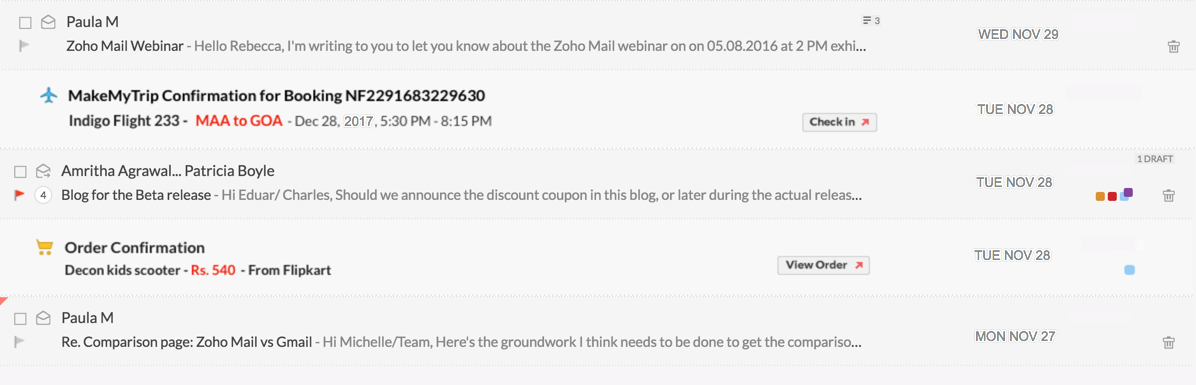
Find out how
Quick Add - Task, Notes, Bookmarks
NewJust click the + icon to add new tasks/ notes/ bookmarks in a jiffy. Very handy when you have copied some information and add it here as a task/ note / bookmark.
Learn moreFormat Painter - Copy paste formats
NewNo formatting hassles to maintain same font face size and so on. Just use the format painter to copy a format and paint the same format to another section of text.
Learn moreOct
Print Tasks - Strike off from the list in hand
NewThe Tasks are in the cloud, available anywhere anytime. But having them on paper and striking them out does give a sense of accomplishment. The Print option is right there for you! 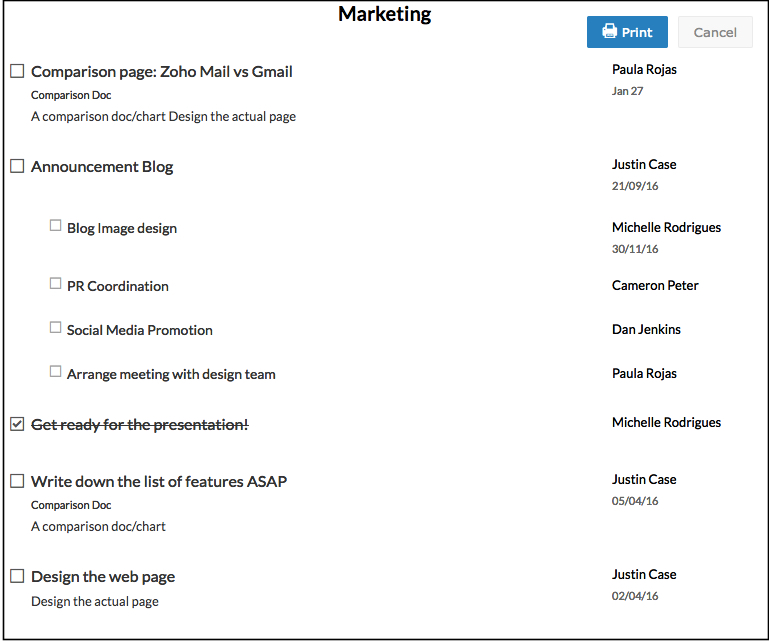
Click the Print icon, to print your checklists, Todos and Tasks to manage them using Pen and Paper the old school way.
Sticky notes now Sync too
NewWe all have multiple sessions open. With sticky notes being handy for taking notes, having different versions in different sessions might be confusing. Now any changes made in a note in one session, is carried forward to all the sessions.
Other enhancements - Bookmarks list, Reminders
NewBookmarks list view: Based on the popular requests, Bookmarks can also be viewed in the list based view in addition to the Card view.
Reminder mail enhancement: When you use the automatic followup and remind option, to remind the recipents, the reminder emails to your contacts are now more effective and contextual. The reminder emails now get sent using your own 'From' email address, thus making them seem to be actual follow up emails from you.
Sep
Quick actions - Click and act from Mail listing
NewActions inside your emails, are now more visible and actionable right from the listing. Quick actions help you to directly locate and act on the emails with actions, without even opening such automated emails. 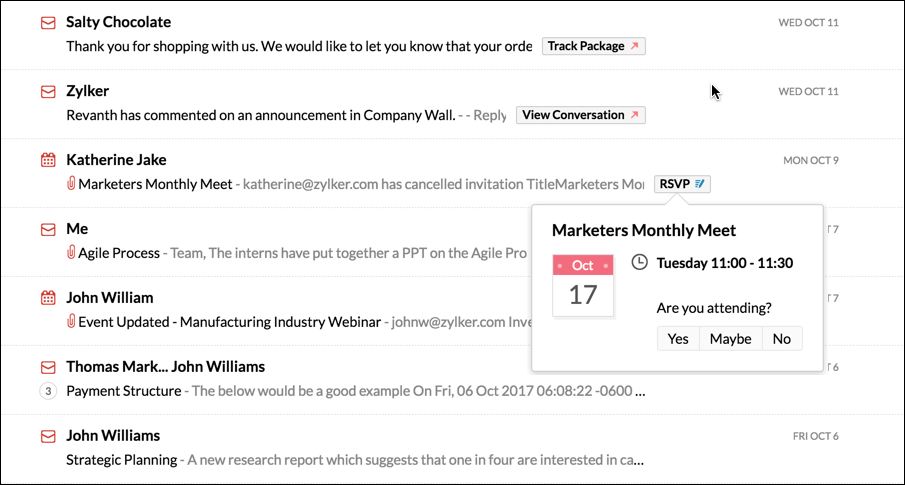
Friendly headers - View, download, copy email headers
NewTired of looking for complex technical information in internet headers of the emails? Email headers are now displayed in easily readable format with download and send options, making it simpler for admins to troubleshoot email issues. 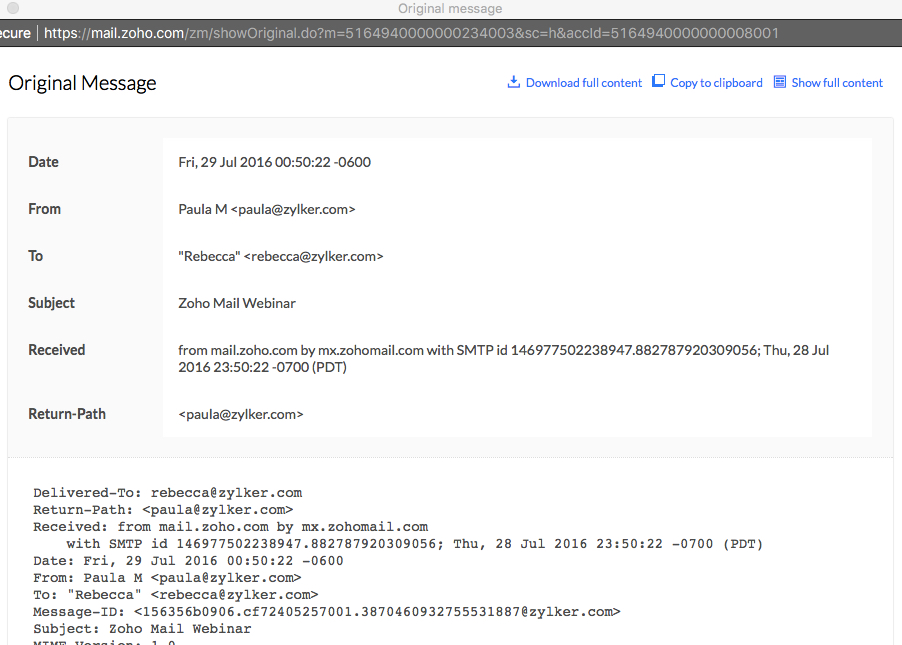
Other enhancements
NewDisplay name and From address: To make sure that you know the 'Display Name' that is set for your account, the Display name is now displayed along with the From address in the email composer.
Fine grained Search: You can now search for an email addressed to you in To vs an email addressed to you in the Cc field, instead of a combined To/ Cc based search.
Aug
Paste screenshots and annotate them
NewNo more image hassles! Just paste the screenshot you captured, annotate it and embed the image right inside your email.
Want to send it as attachment? Just paste it in the attachment browser, instead of pasting in the editor to send it as an attachment.
Unified Tasks View - Zoho Projects Integration
New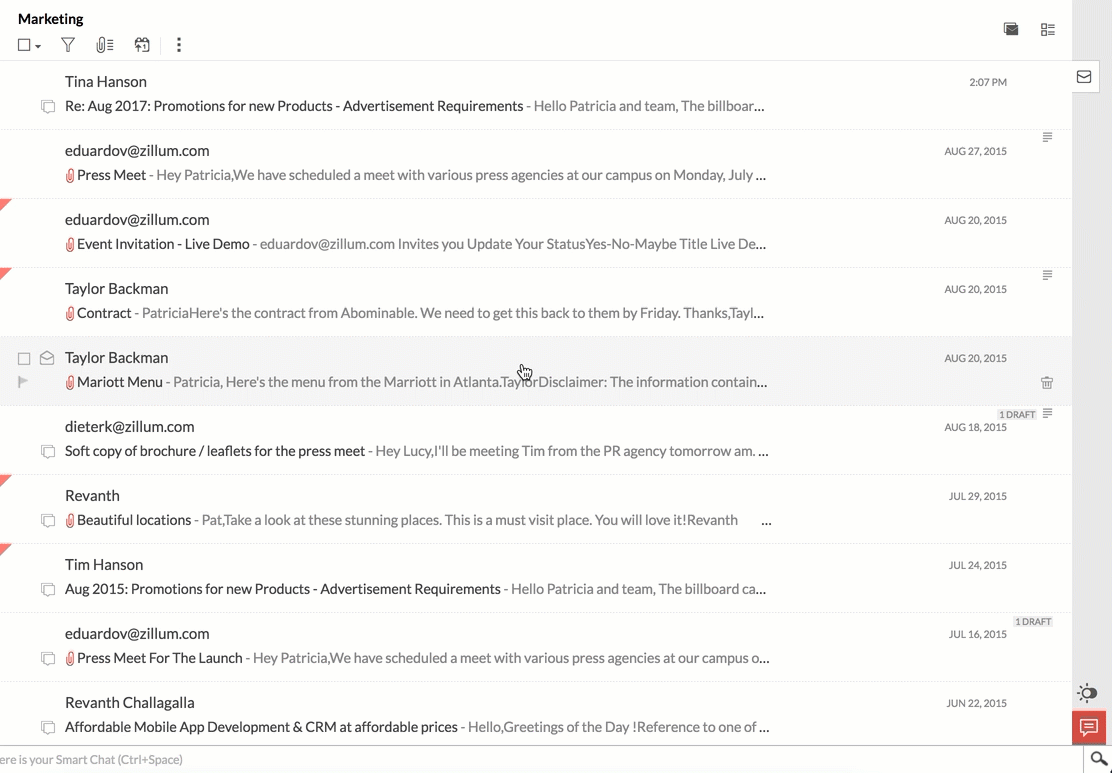
Jun
Night mode - Only ideas need to be bright!
NewZoho Mail now sports night mode! We have had so many requests for a darker theme and grumbles that our themes are too bright. We dedicate this 'Night mode' to all the night owls out there.
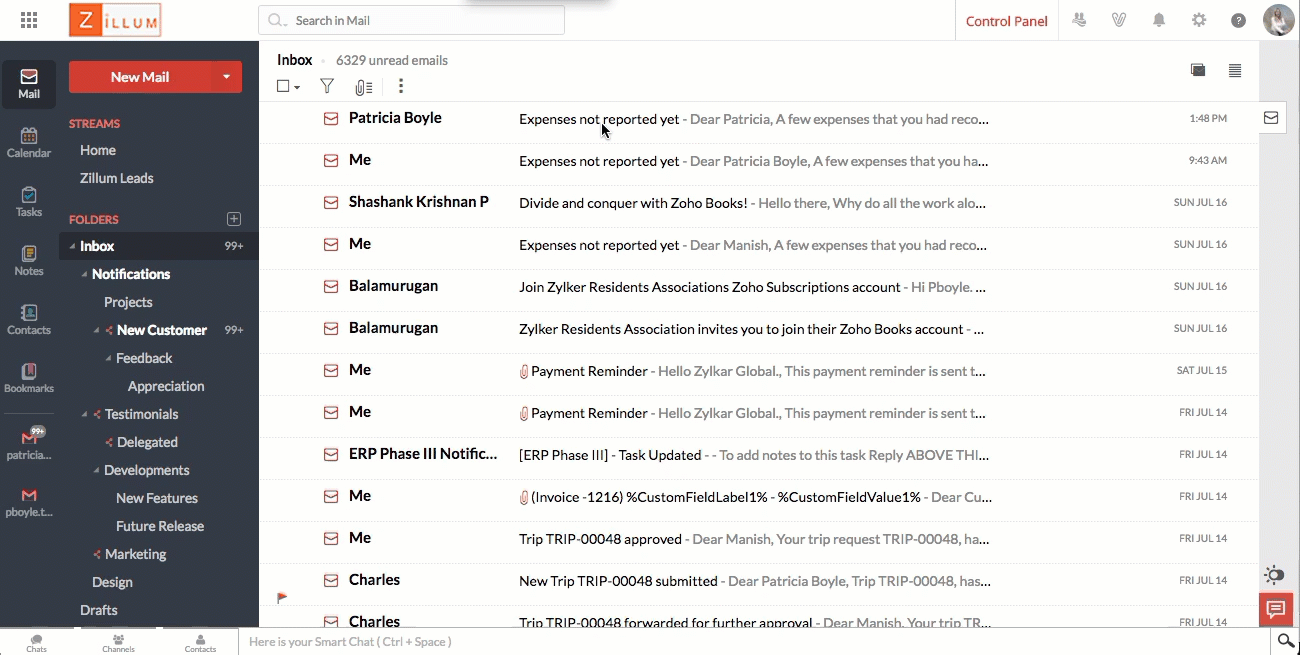
May
Attachment viewer for Folders
NewGet a birds eye view of all the attachments in a specific folder. You can now easily locate the important files that came in as attachment in a particular folder without worrying about who sent or when it was sent. Learn more.
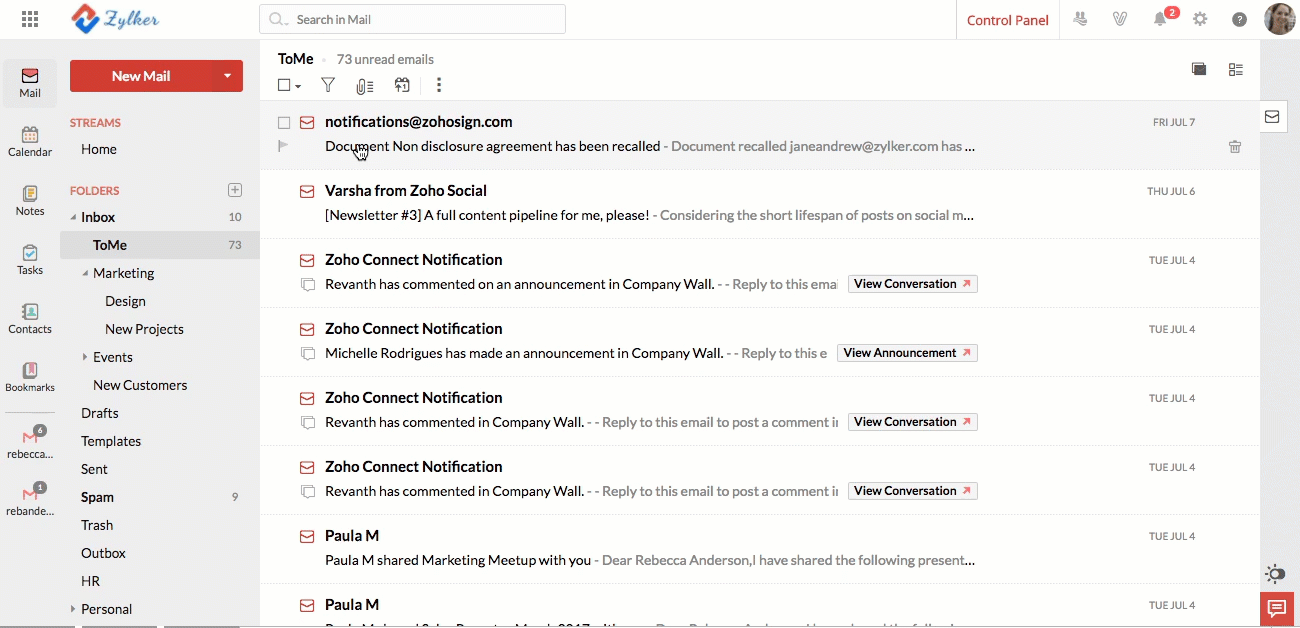
Apr
Track sent emails - Sent or Not ?!
NewCheck out the delivery details of the emails you send in a jiffy. You can know whether the email was delivered to the designated person or not. You can even find out the reason for bounce in cases if the emails were undeliverable! More details.
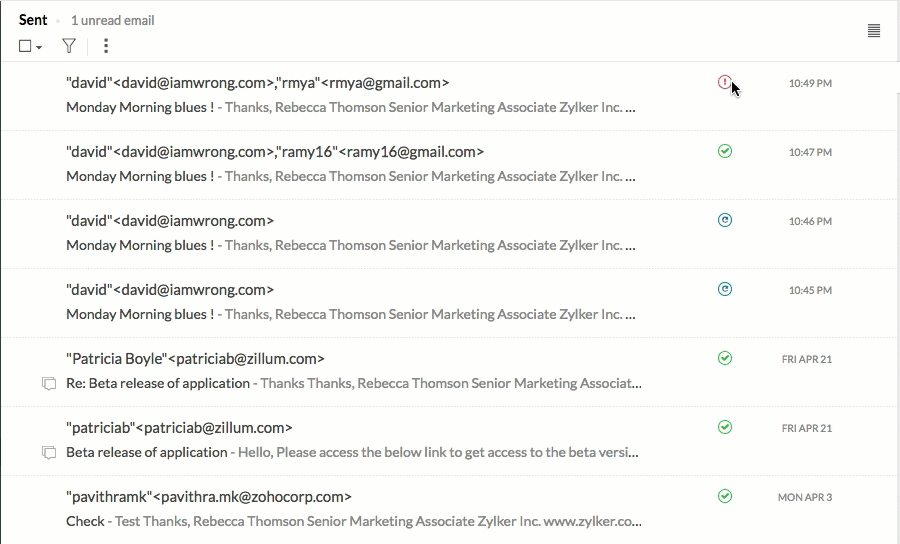
Sticky Notes - Pin them on your screen
NewSticky notes are excellent tools to jot down such random thoughts without losing the current context. Sticky notes gets pinned up on your mailbox until you sway them away. You can easily pull out information from different emails and sew them together as a note for your reference! Find out how!
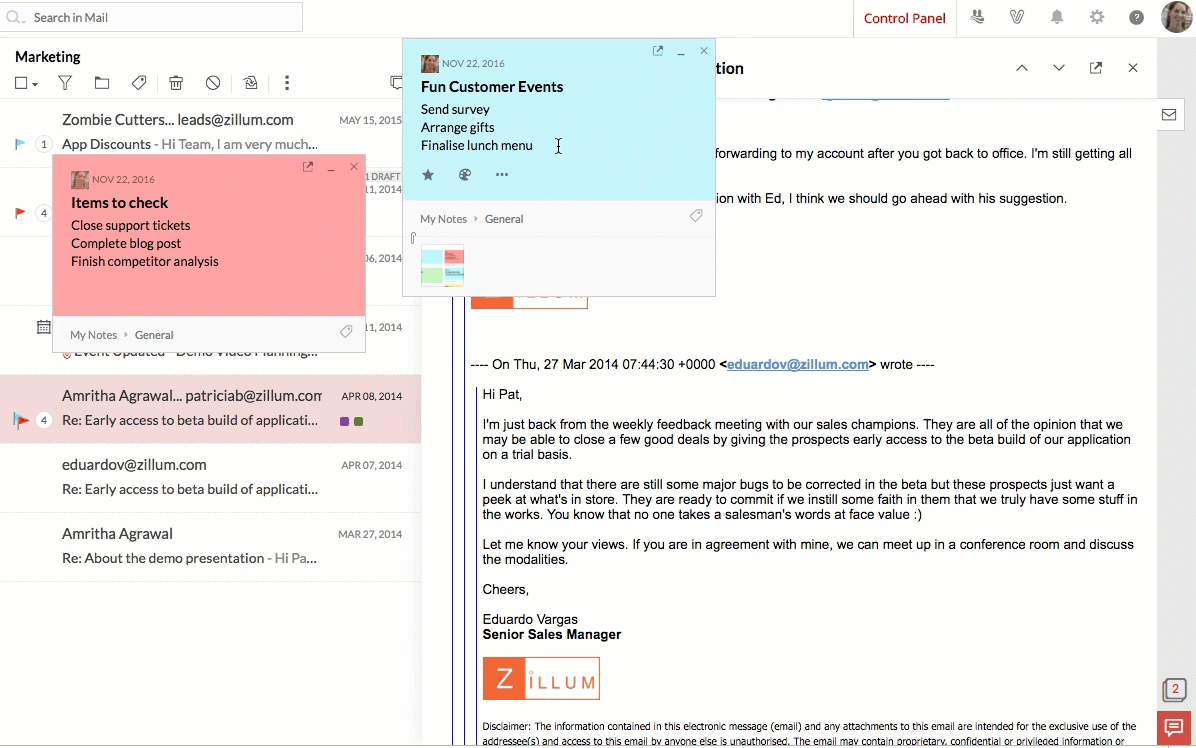
Mar
Integrated Tasks and Notes
NewWhen you add Tasks or Notes from email, the tasks and notes will now be accessible right below the email. This better integration helps to contextually view the associated Tasks and Notes linked with the email and vice-versa. Details here!
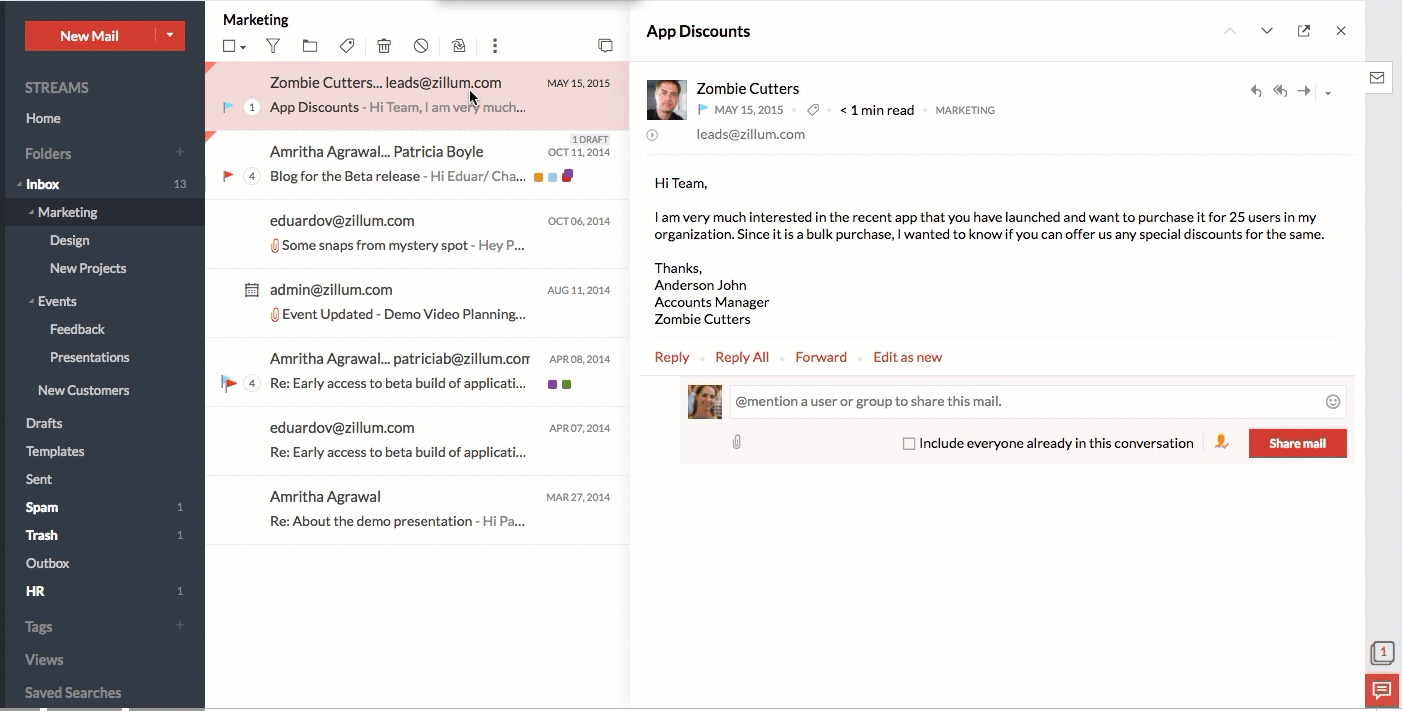
Jan
Collaborate better by sharing instead of attaching
NewYou can now share your files as link from Zoho Docs, instead of re-uploading them to your email. Avoid breaking your head to find out the correct version of files due to multiple copies with different versions. Easily share documents in progress as link, to get centralized reviews from your colleagues and make changes easily to the same document! Check it out.
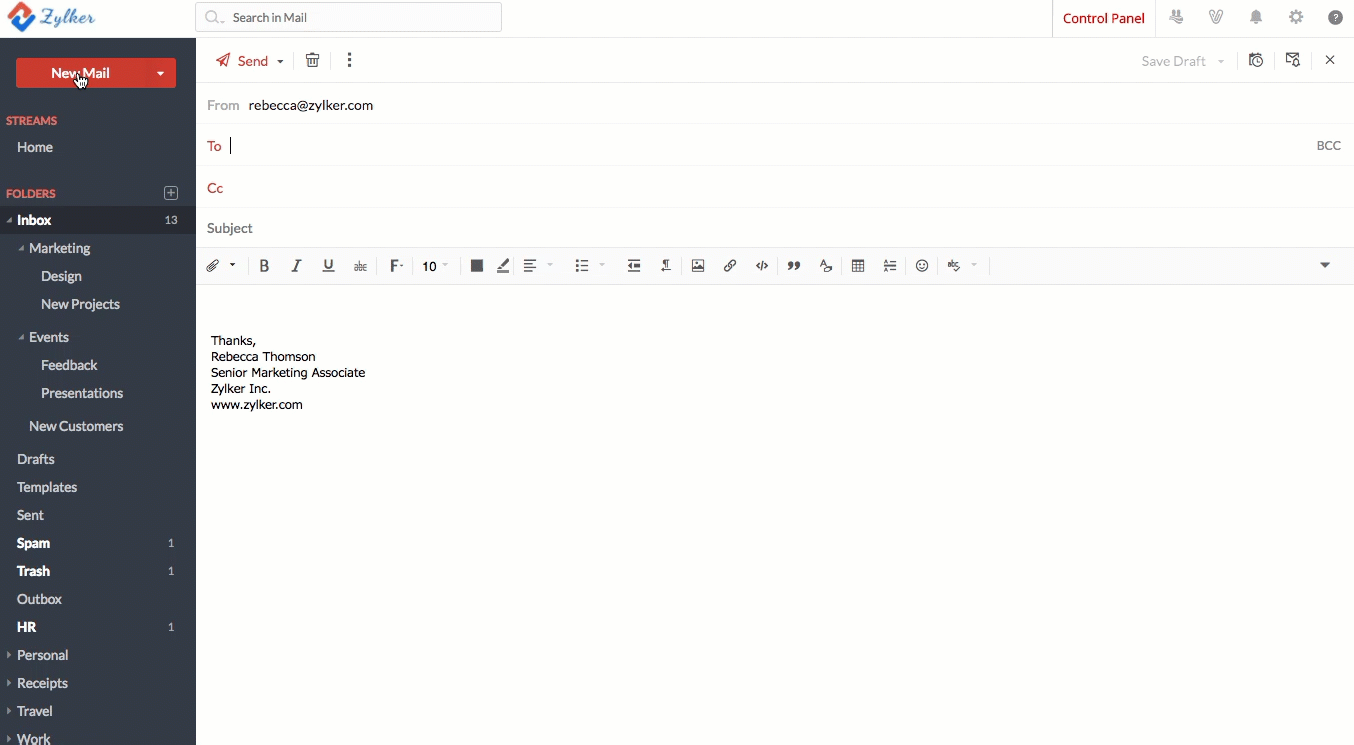
2016
Dec
Automate 750+ apps - Zapier Integrates with Zoho Mail
NewWith just a few clicks setup zaps and automate your workflows between email and other applications. Zapier, a third party integration platform, helps automation by creating zaps between different applications. The latest integration between Zapier and Zoho Mail allows you to build your custom zaps which can automate 750 + applications with your emails in Zoho Mail. Read about it here!
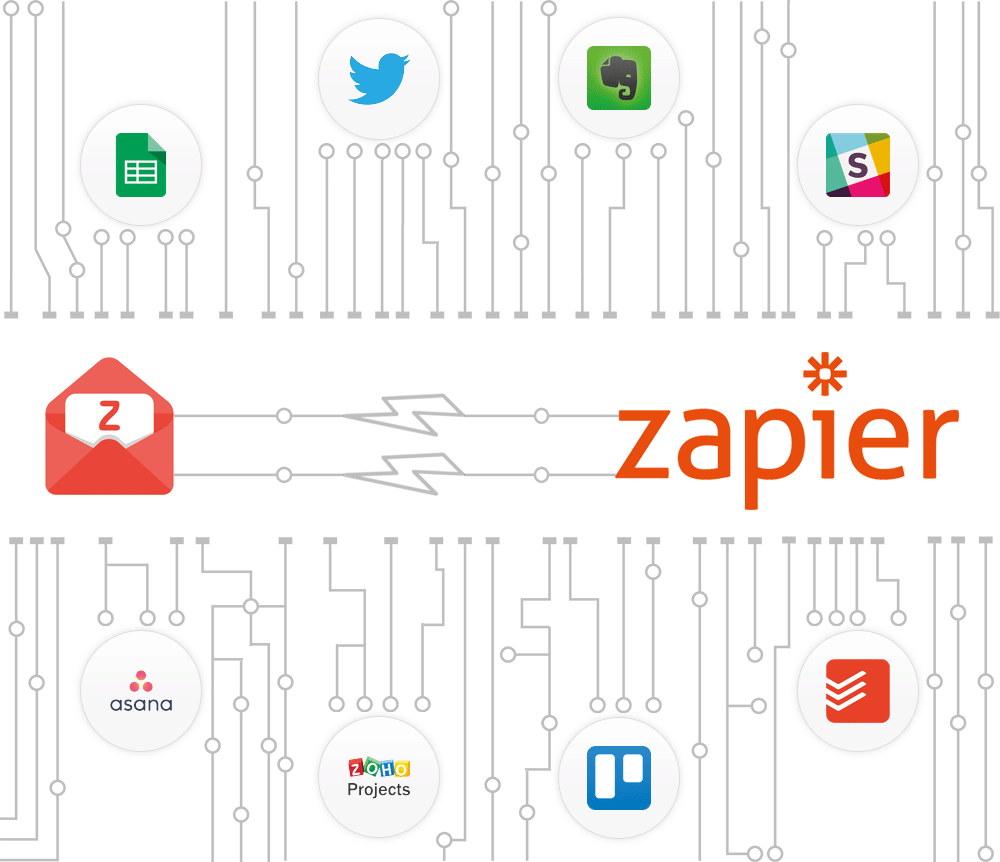
Schedule emails - Choose when and Send them later!
NewQuickly compose the contents of the email and set up a schedule to send emails at an apt time for the recipient. Schedule helps you to send reminders or updates to your team at the right time, suitable for the task in hand. Instructions inside!
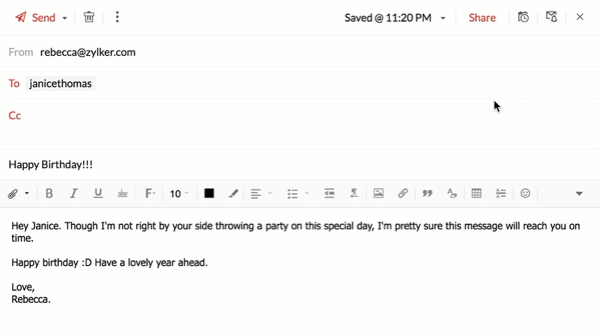
Reminders and Follow ups - Better follow up your emails!
NewEasily add reminders to email, that need to be acted on at a later point of time. This can be based on the response to that email or even when there is no response from the other end. Sometimes we just need to be reminded about that email at the right time. Our reminders provide options to all these scenarios and even more. Learn how!
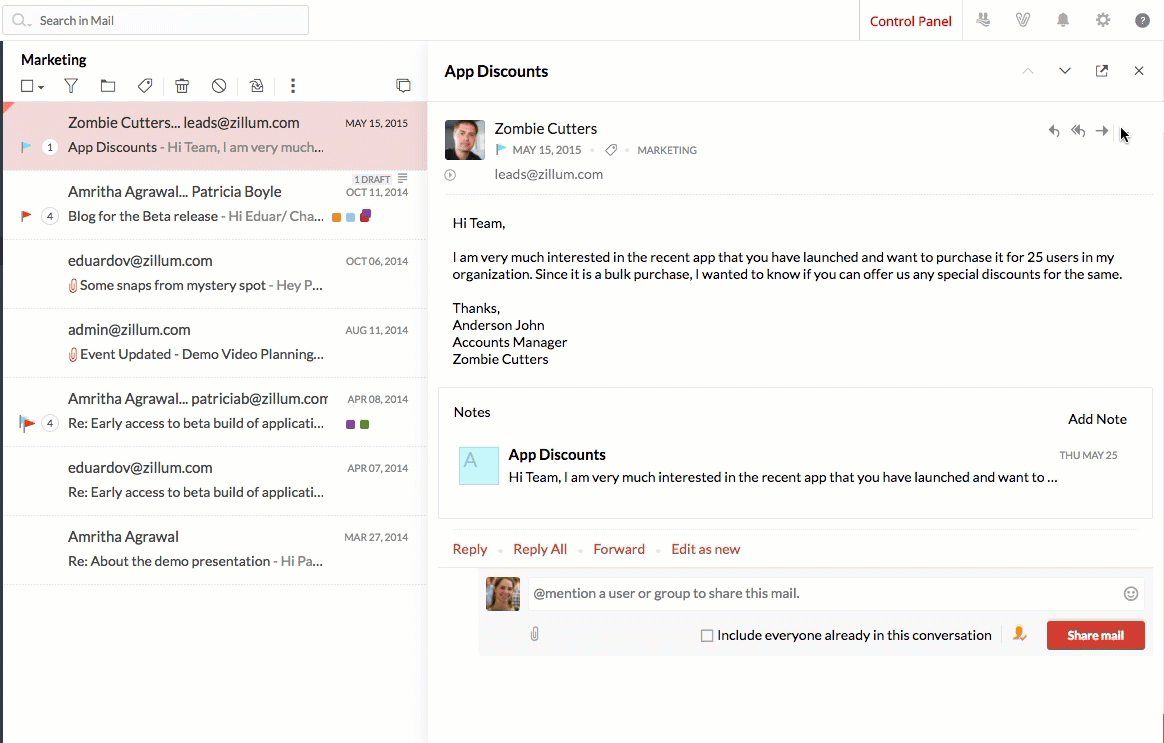
@mention in your content to add Recipients
NewWhen writing an email, simply @mention users in the email body to directly add them as recipients for that email. This helps you to include everyone related to that email, without the need to add them manually or miss them in a hurry!